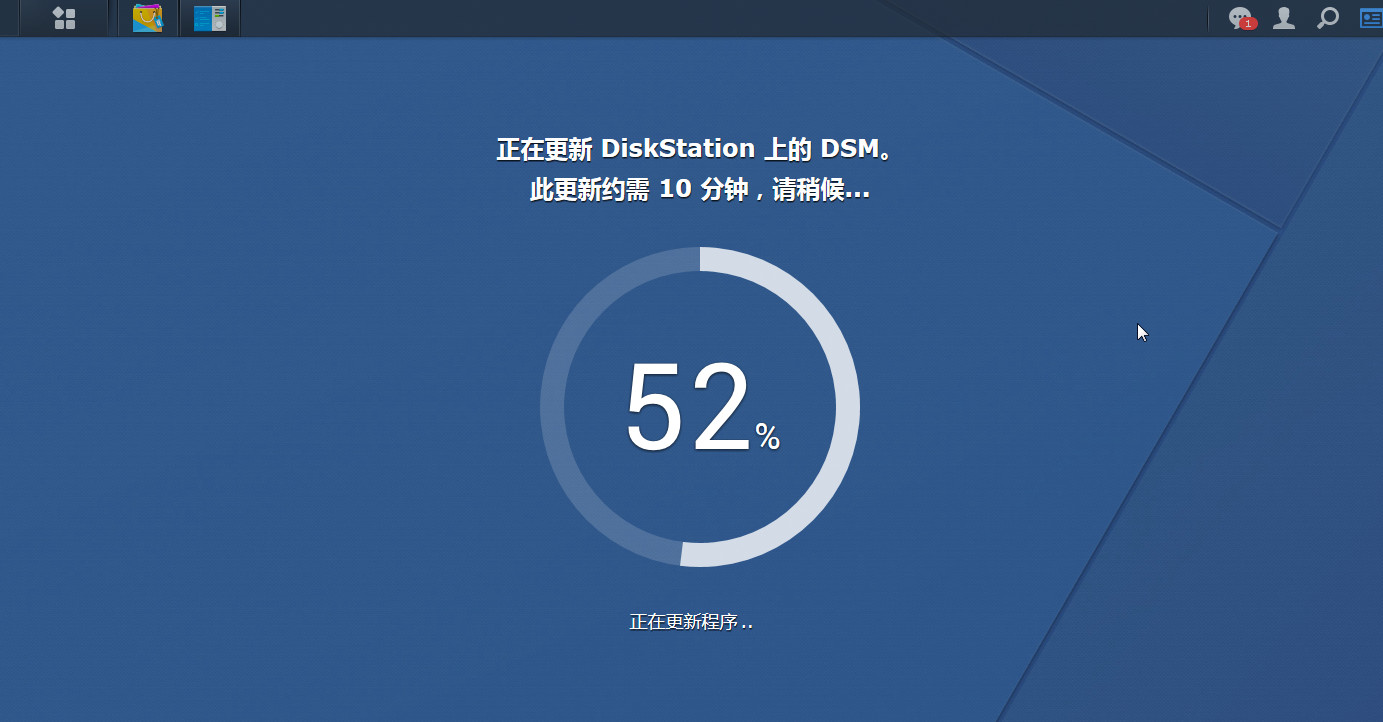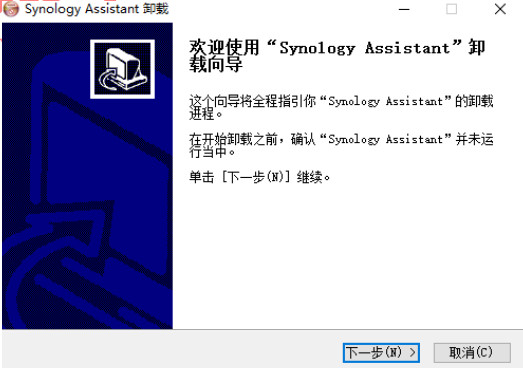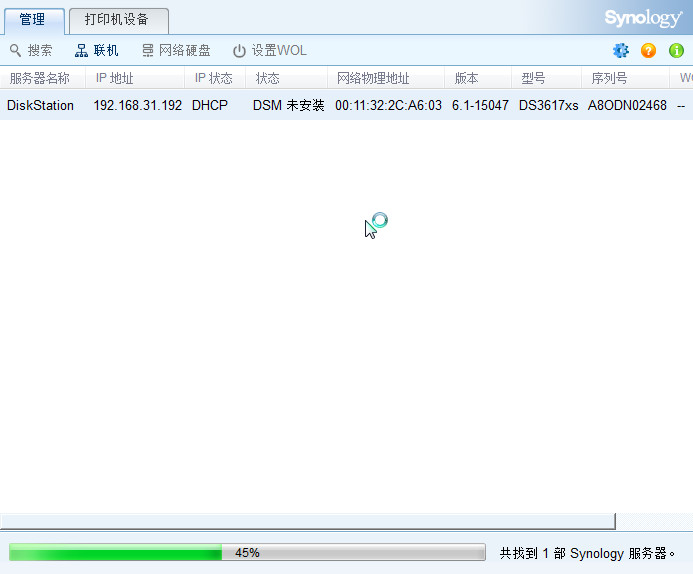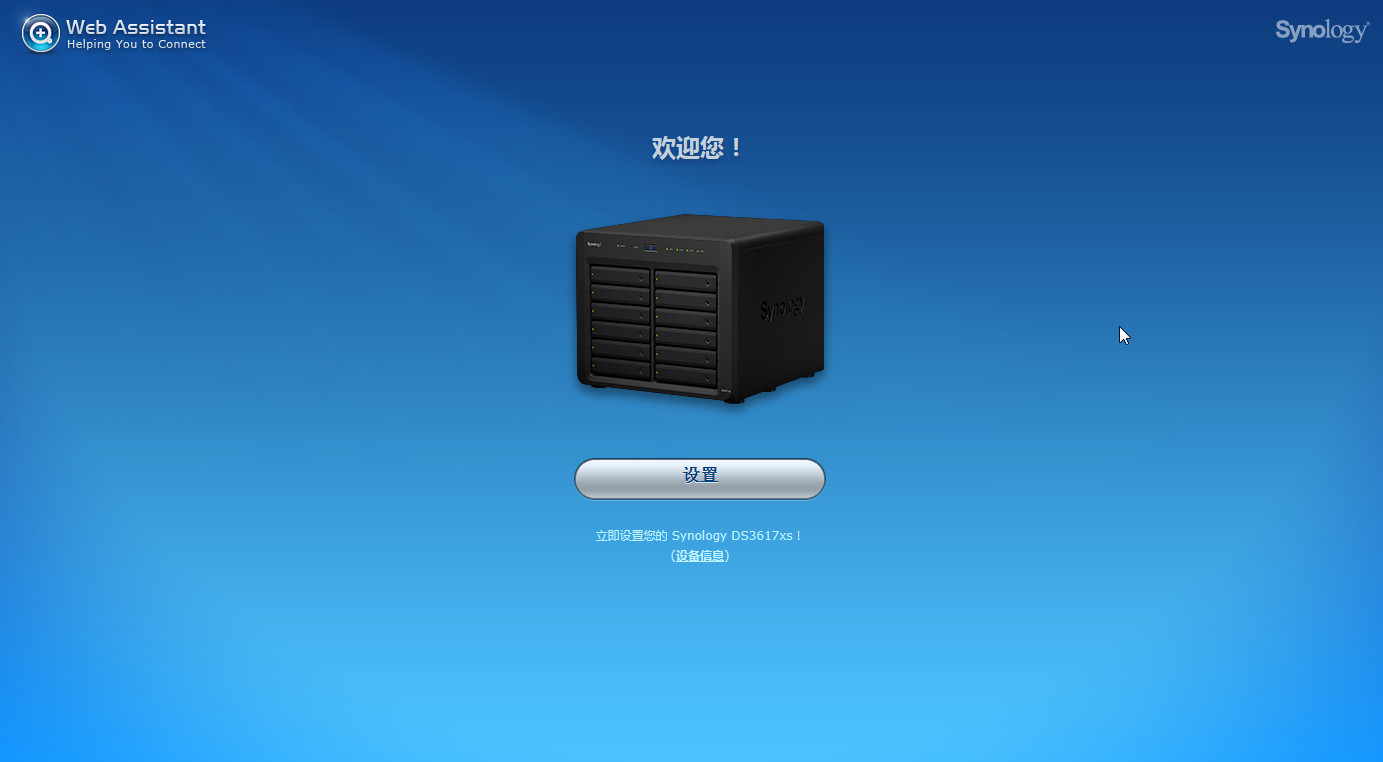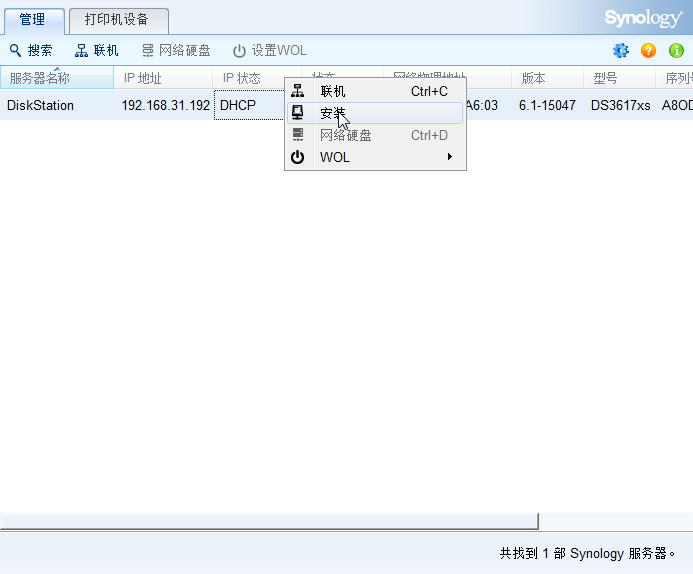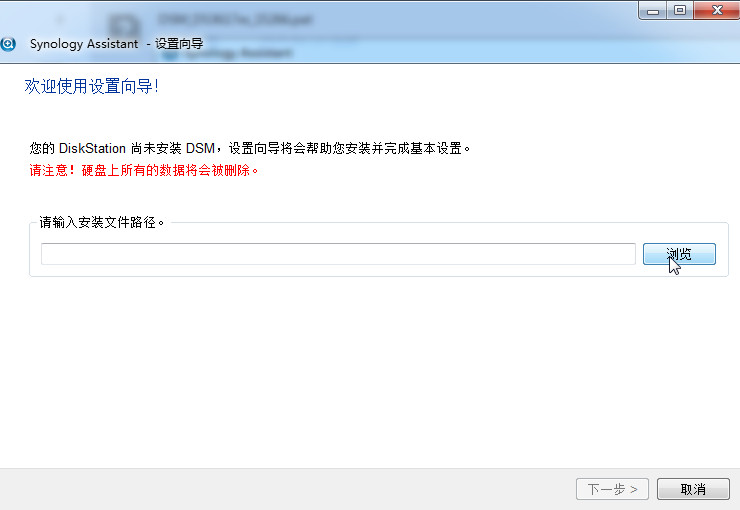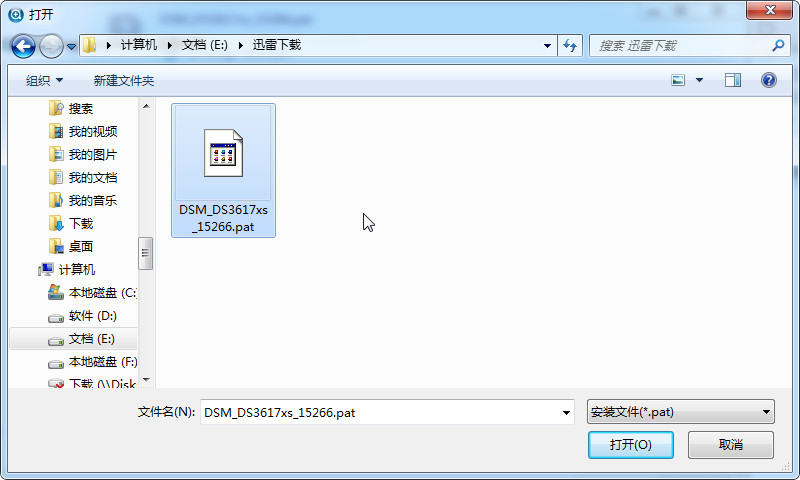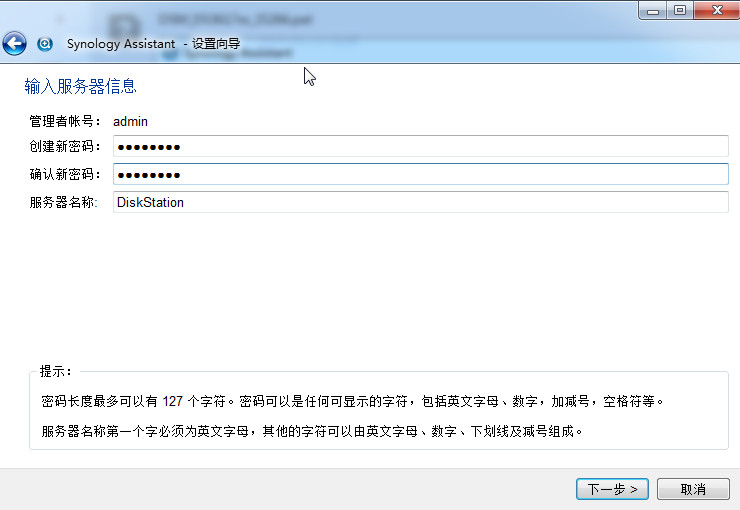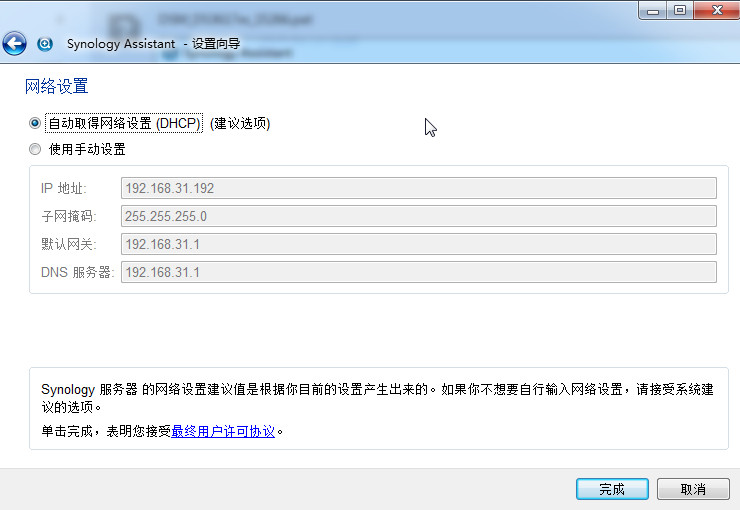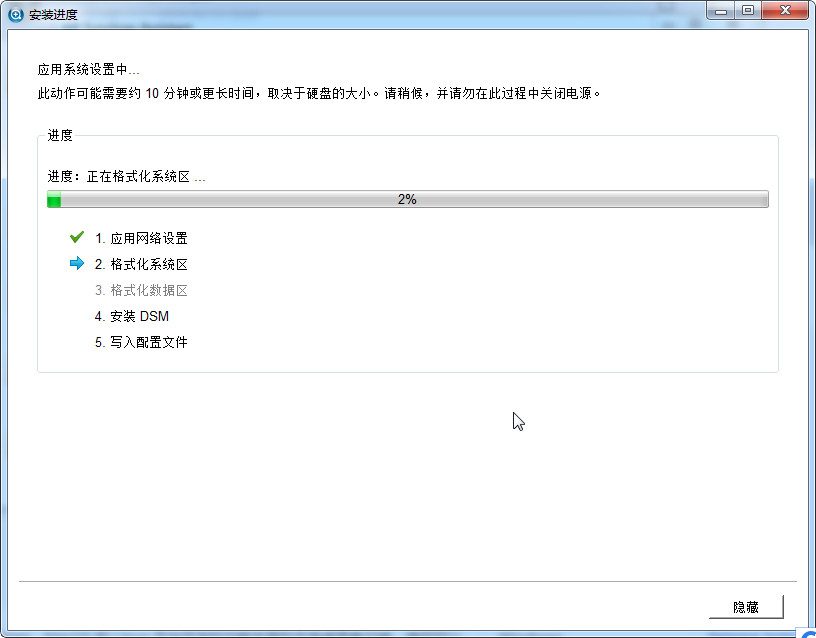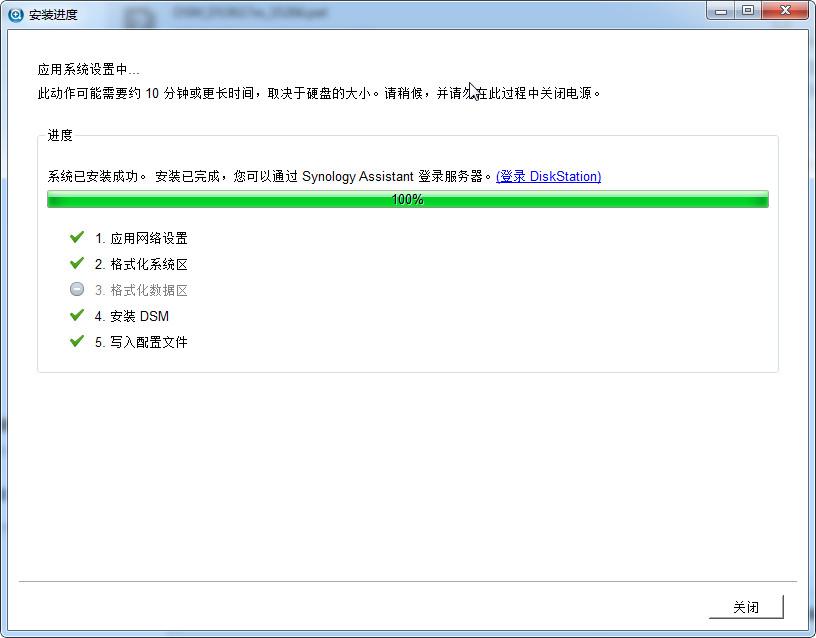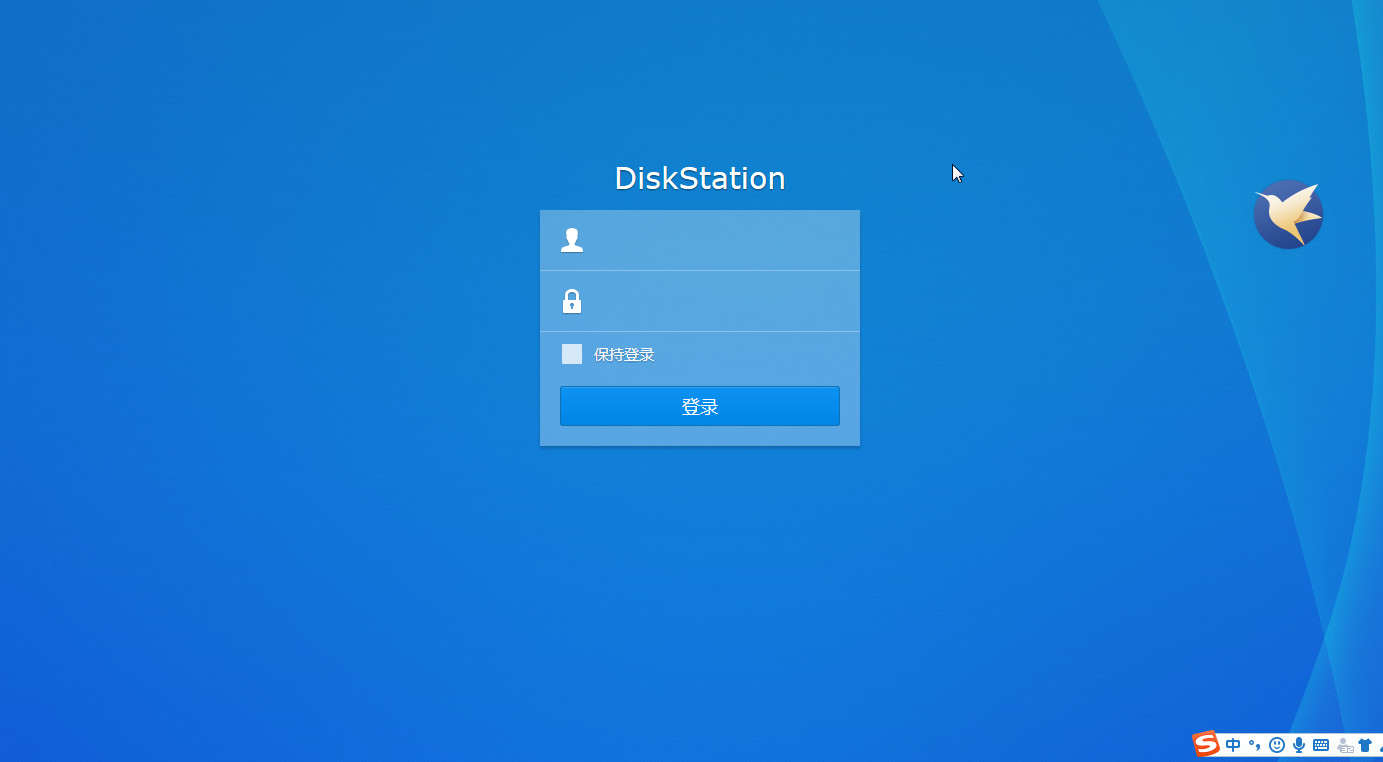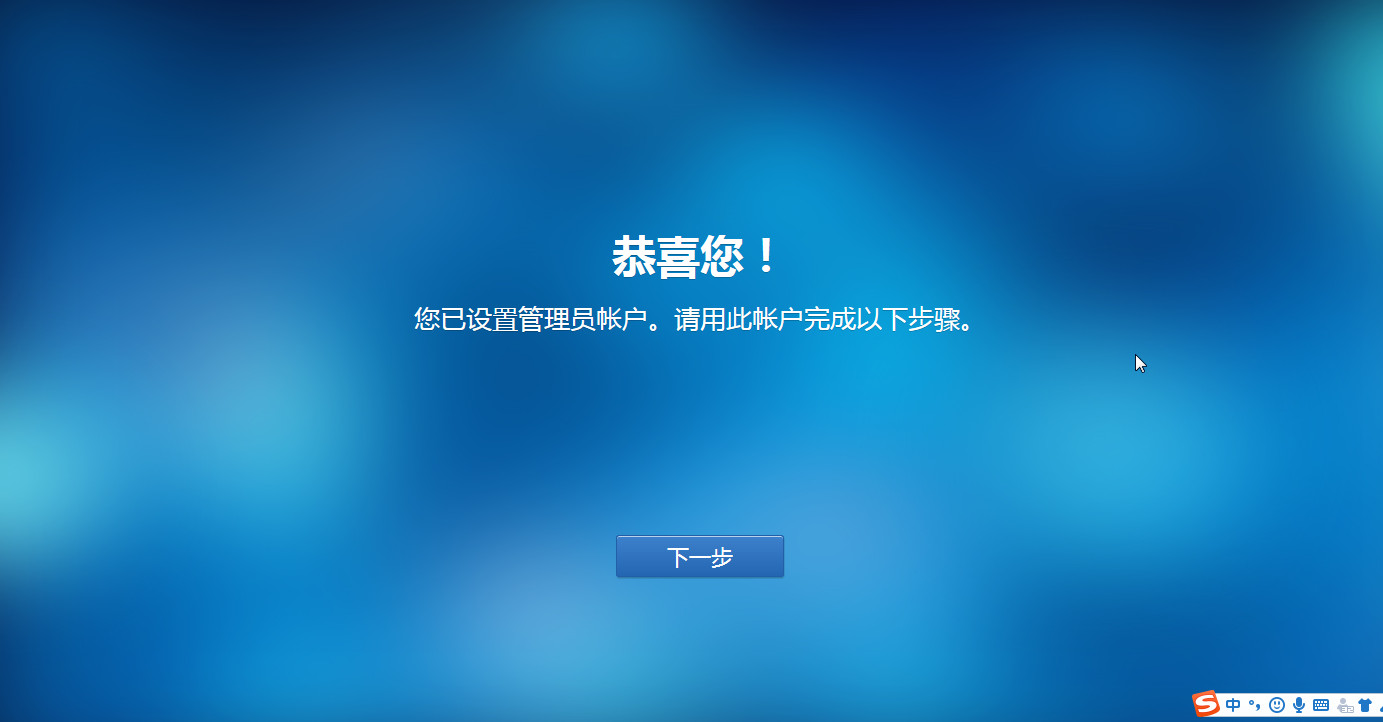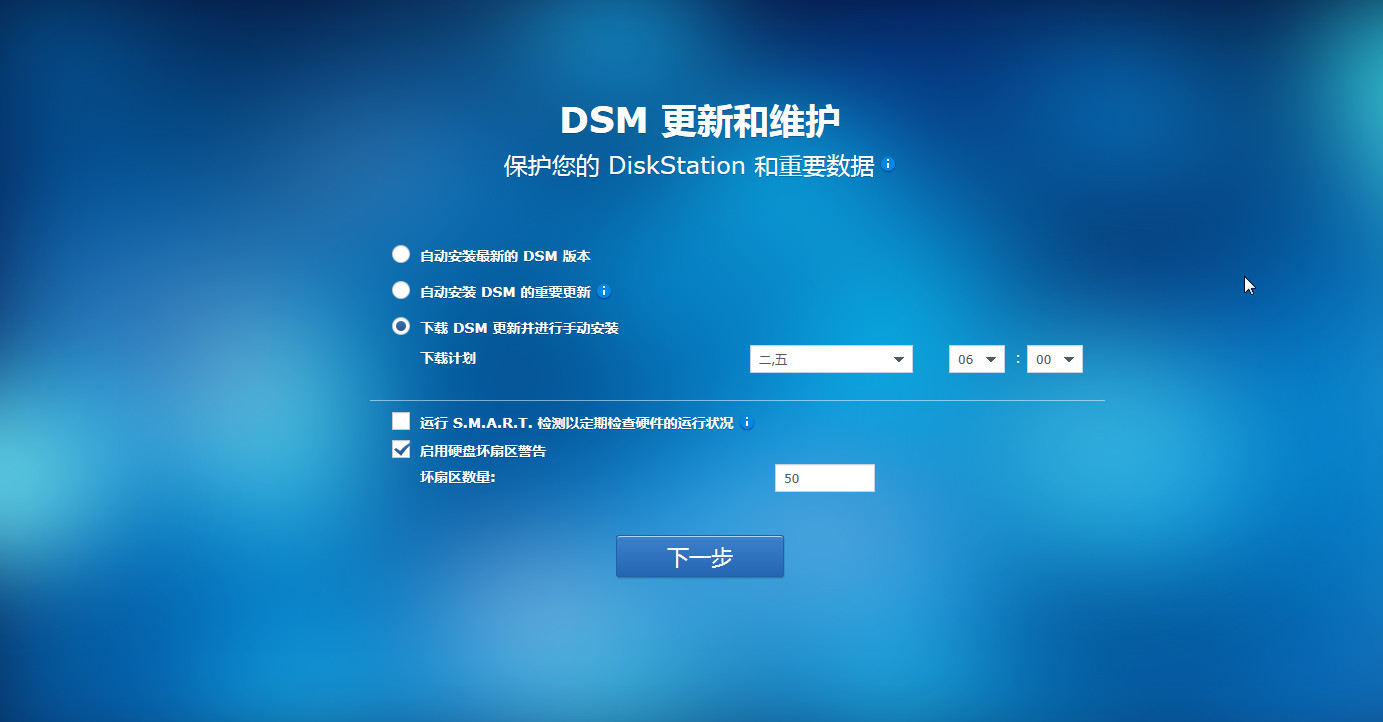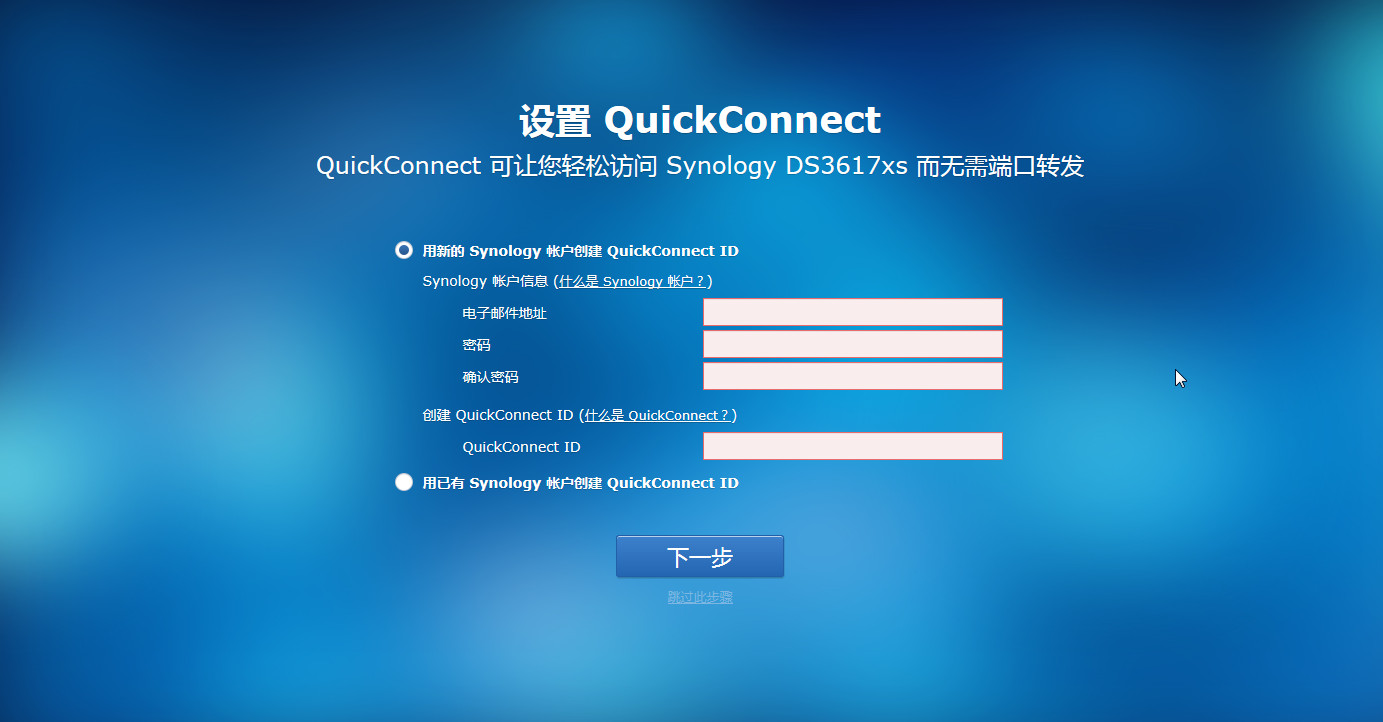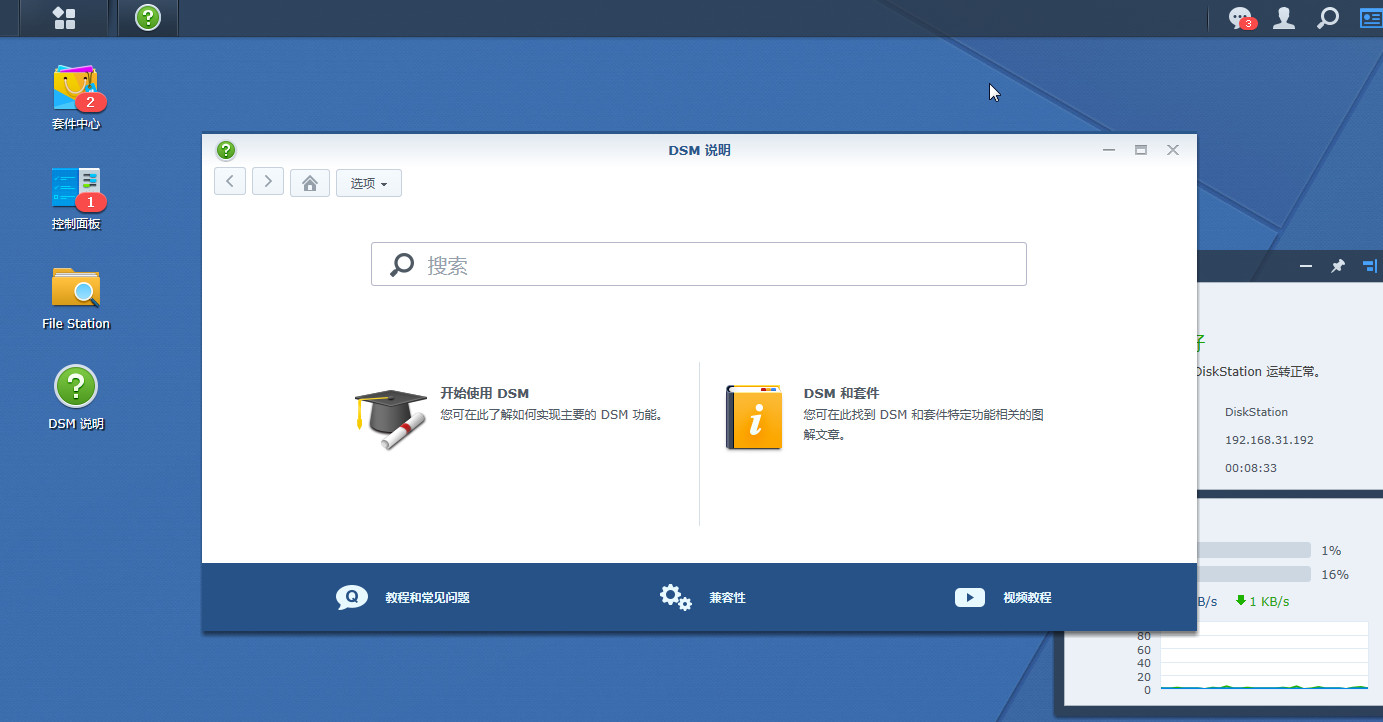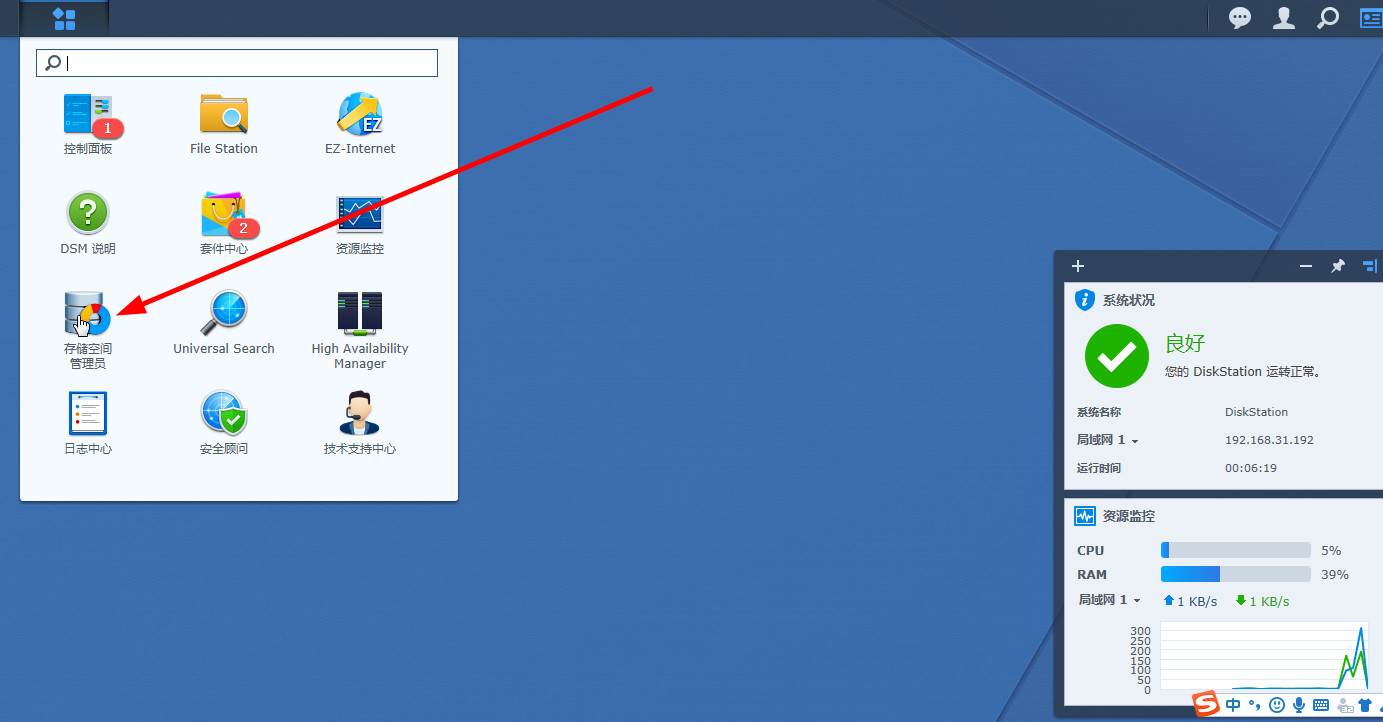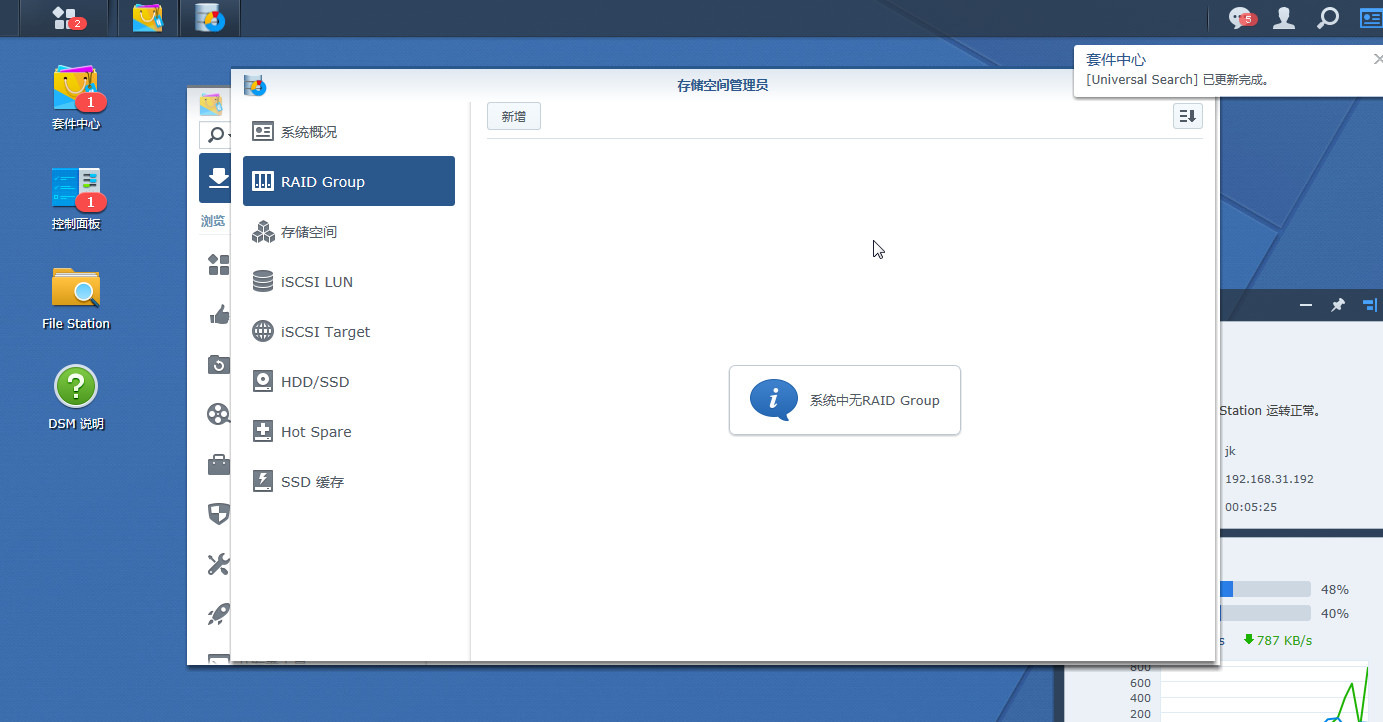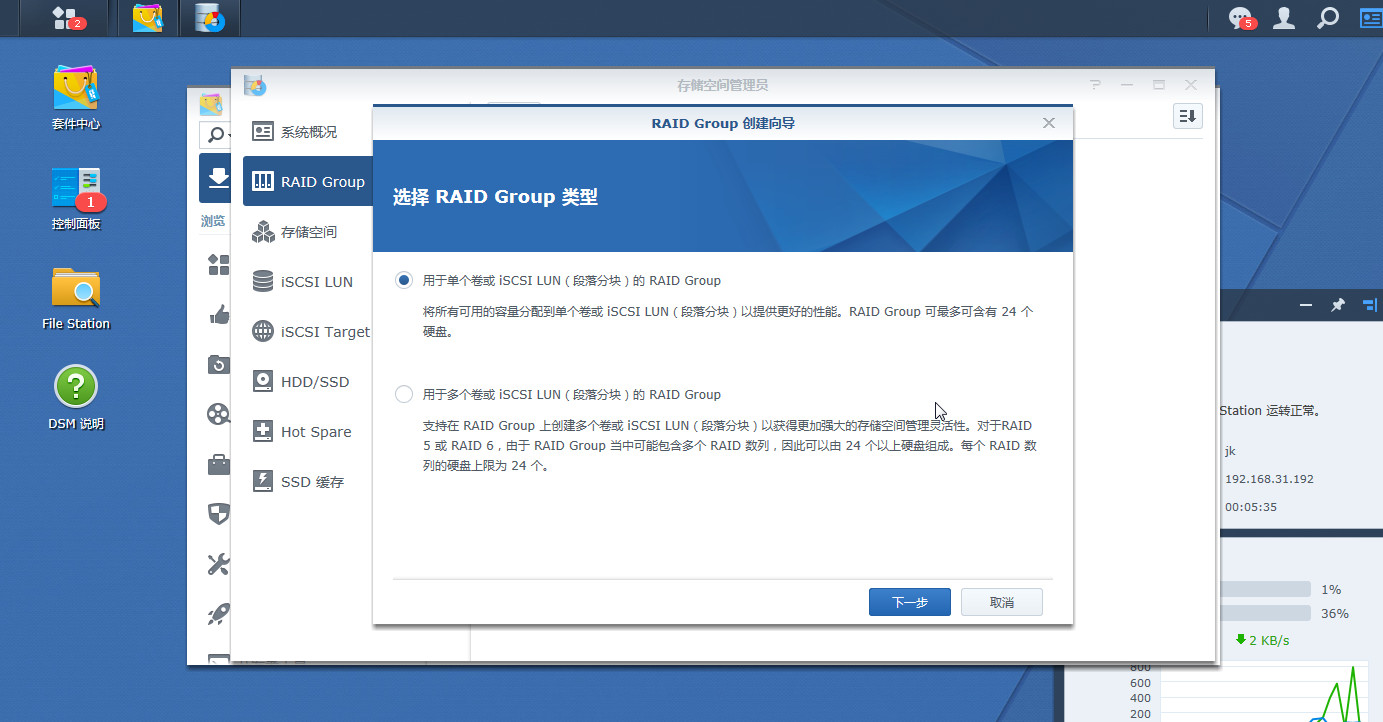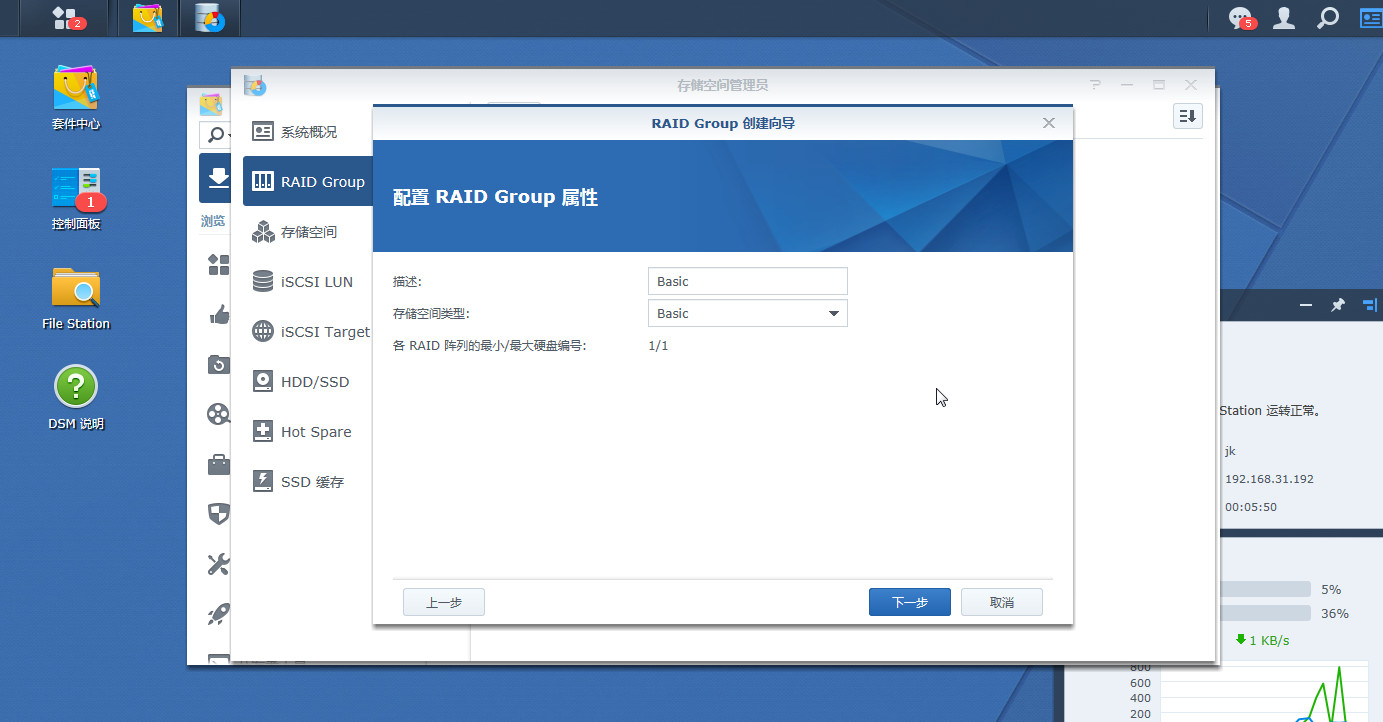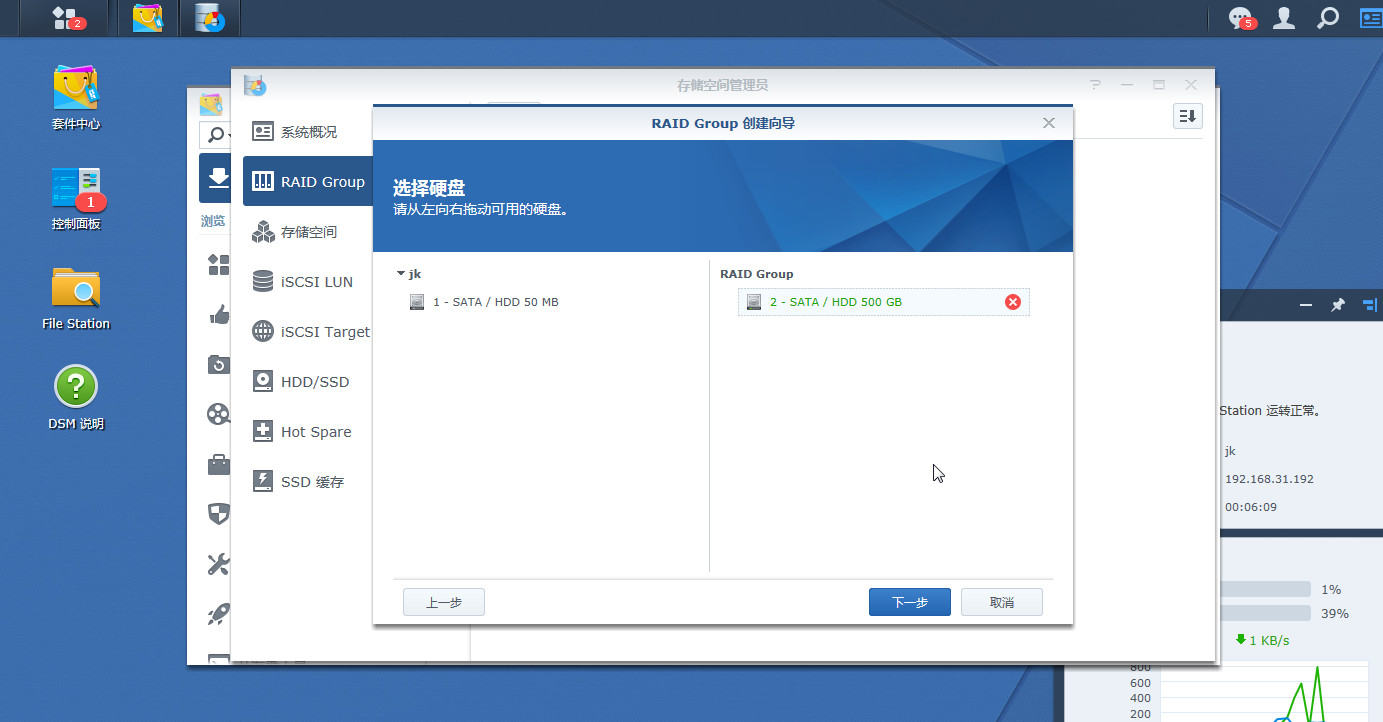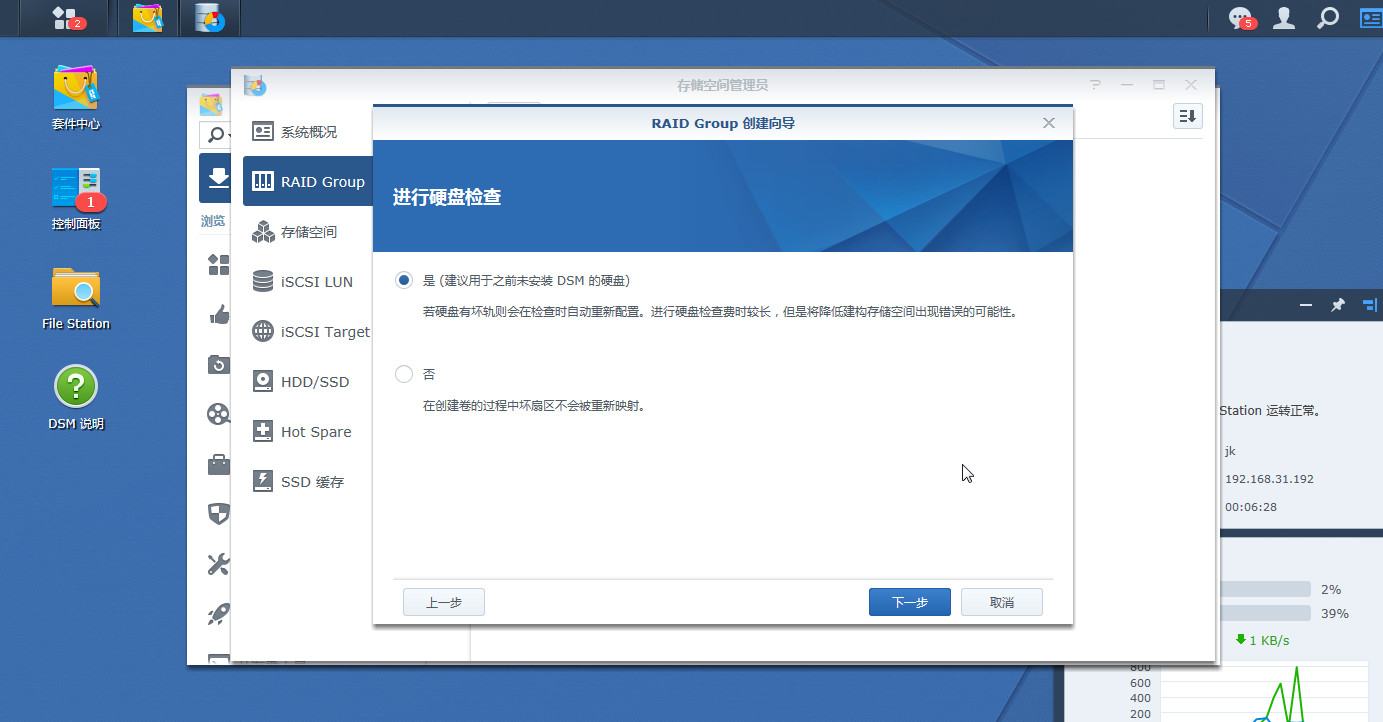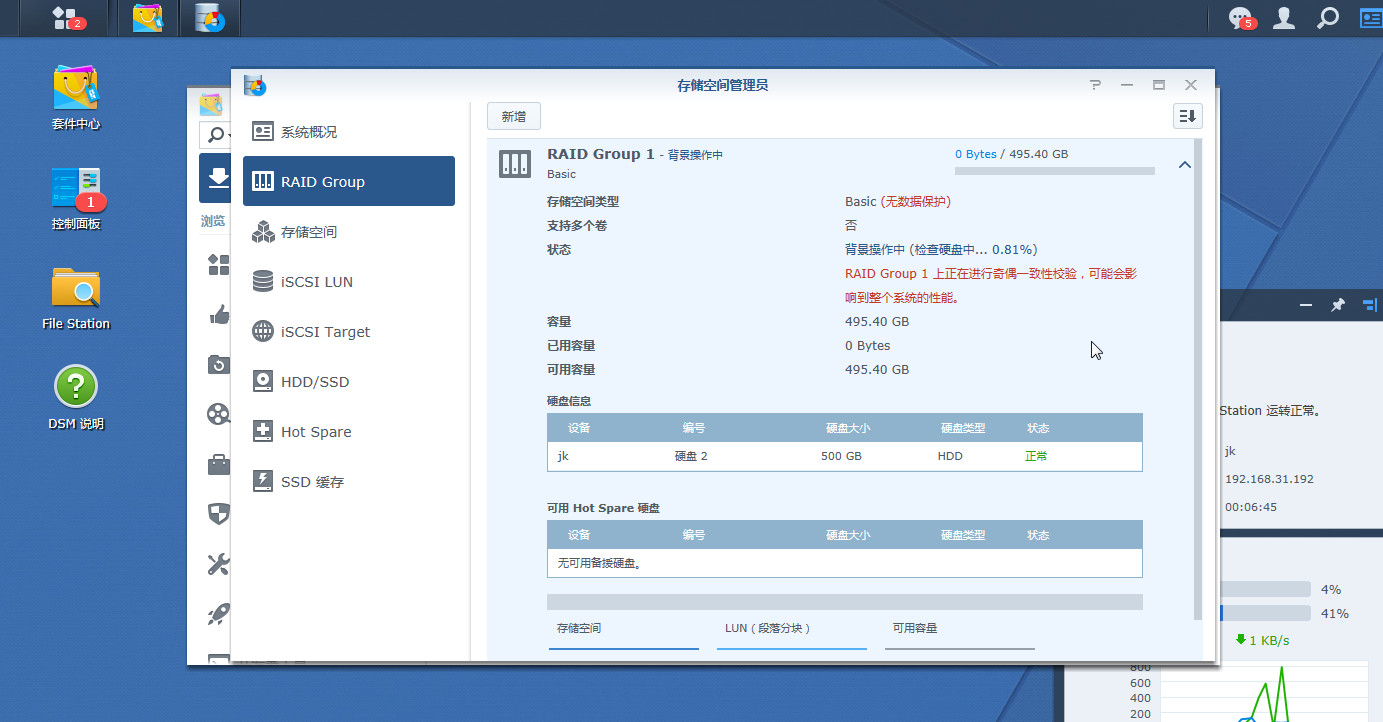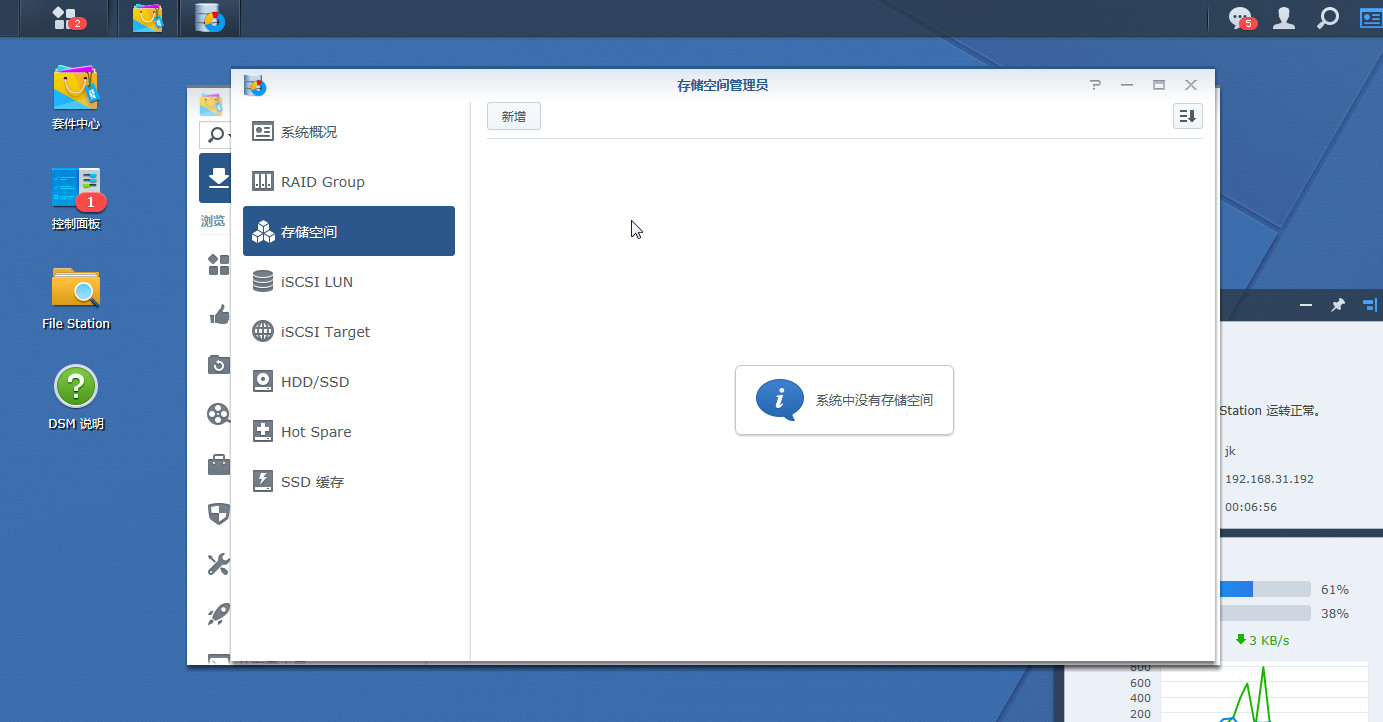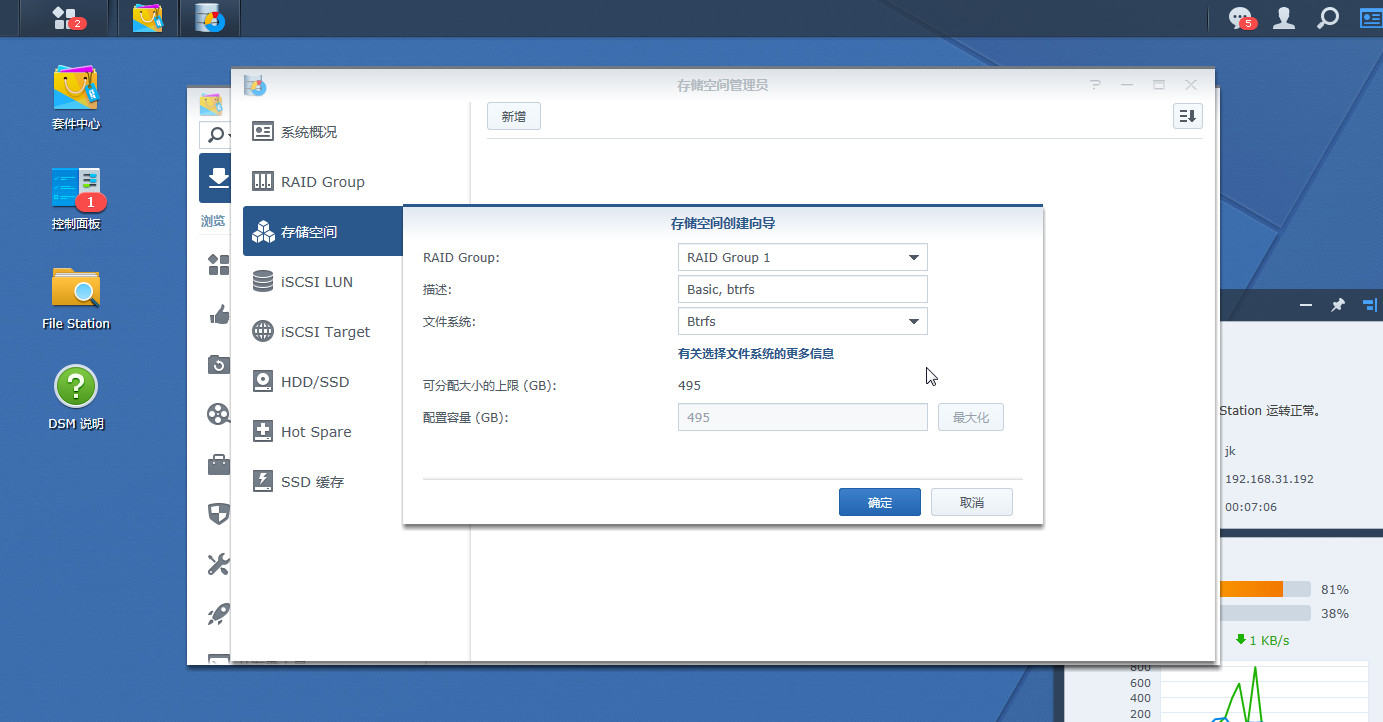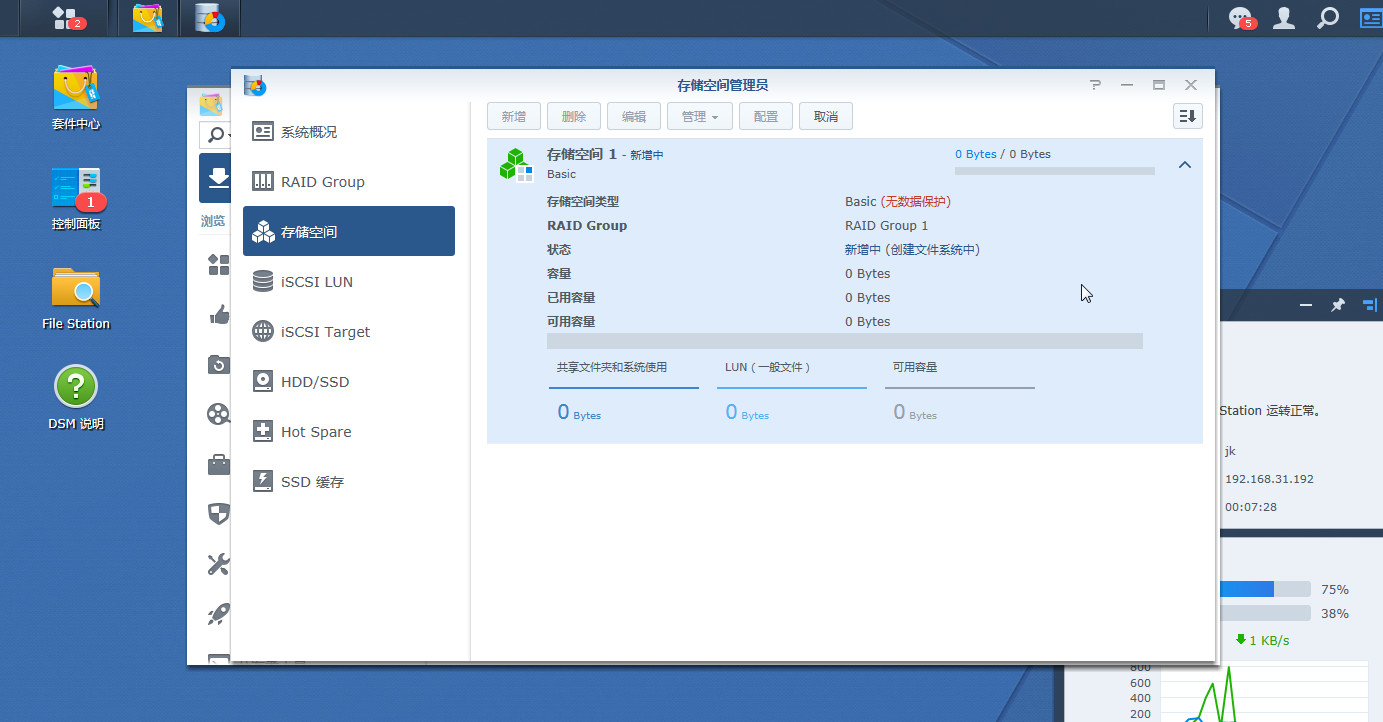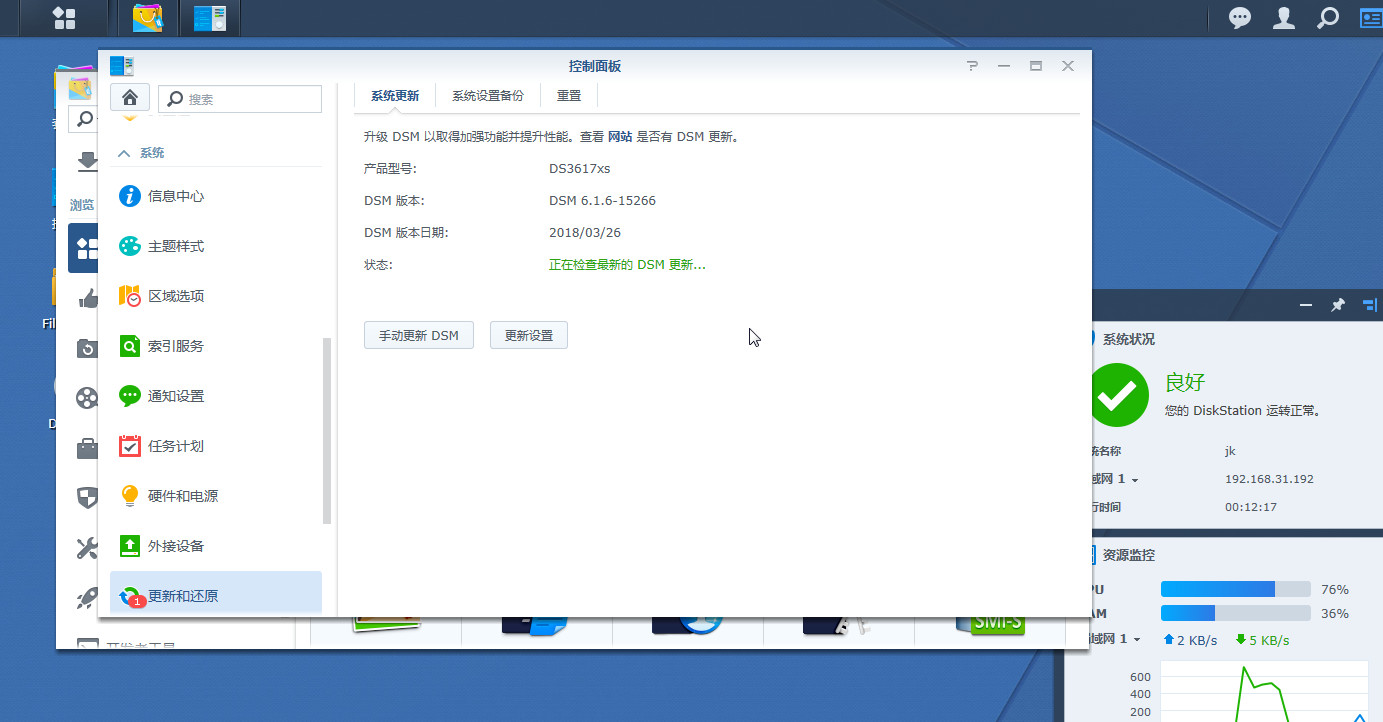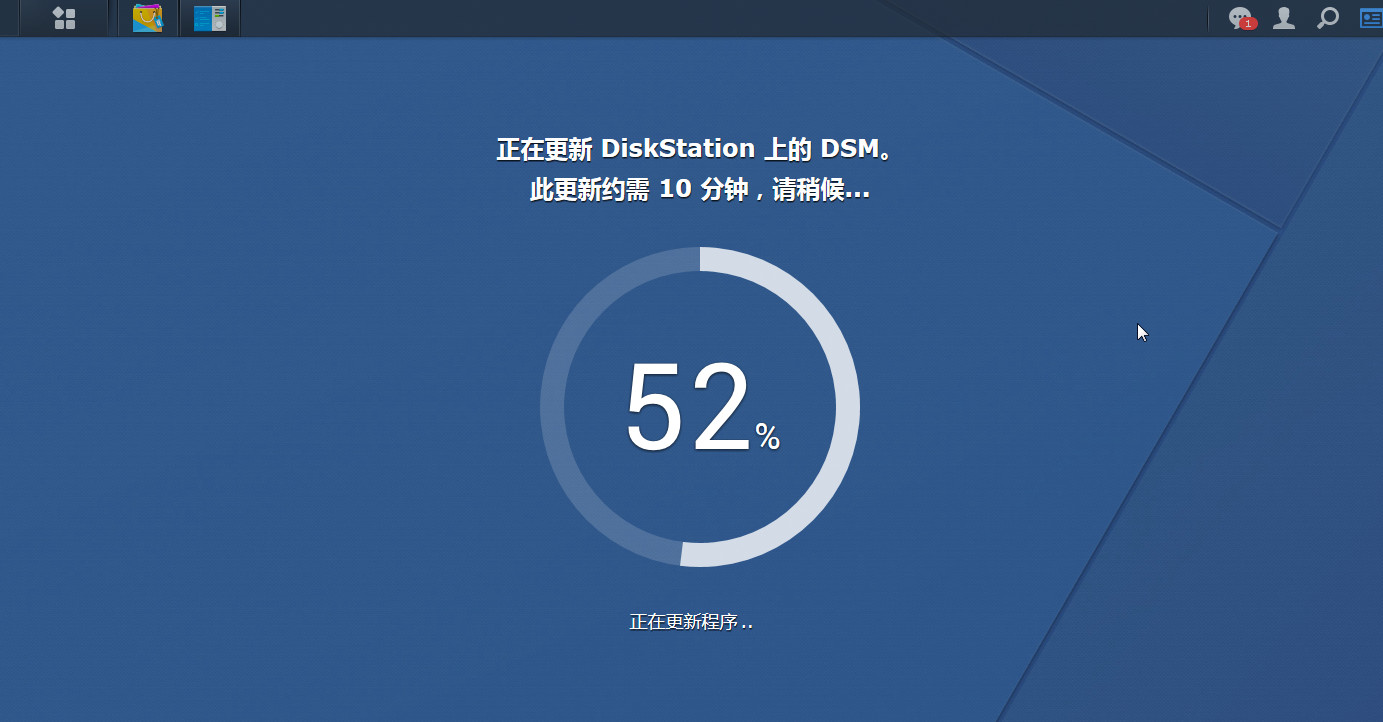安装完毕后 打开群晖助手 点击搜索 即可发现群晖机的IP(如果长时间搜索发现不了,关闭掉你电脑上的防火墙和安全软件或者登陆路由器上查看它分配的IP在浏览器中输入并打开)
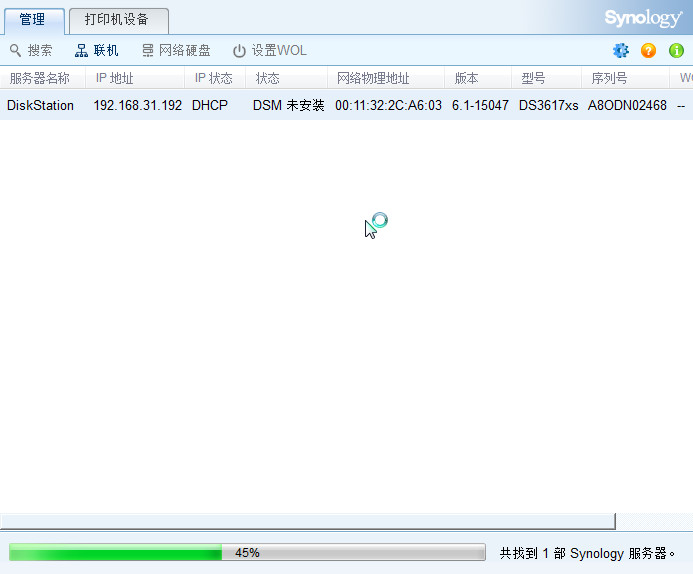
安装前面下载好的 群晖助手 在你电脑上打开 点击搜索 就会发现局域网内的群晖
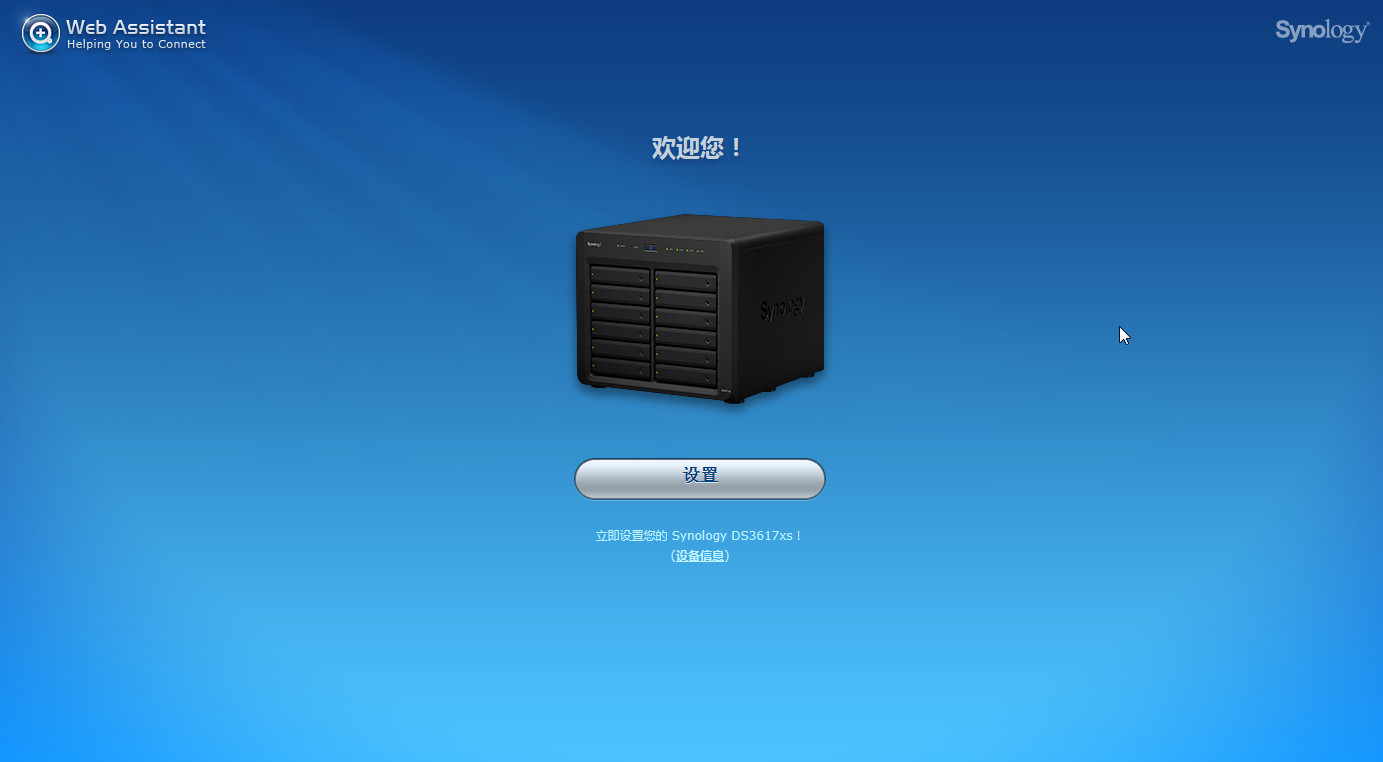
同时 IE浏览器也会弹出该安装页面(可以根据页面提示 在线安装系统)
QuickConnect ID 自己随便填写一个 便是以后用来外网访问的域名。
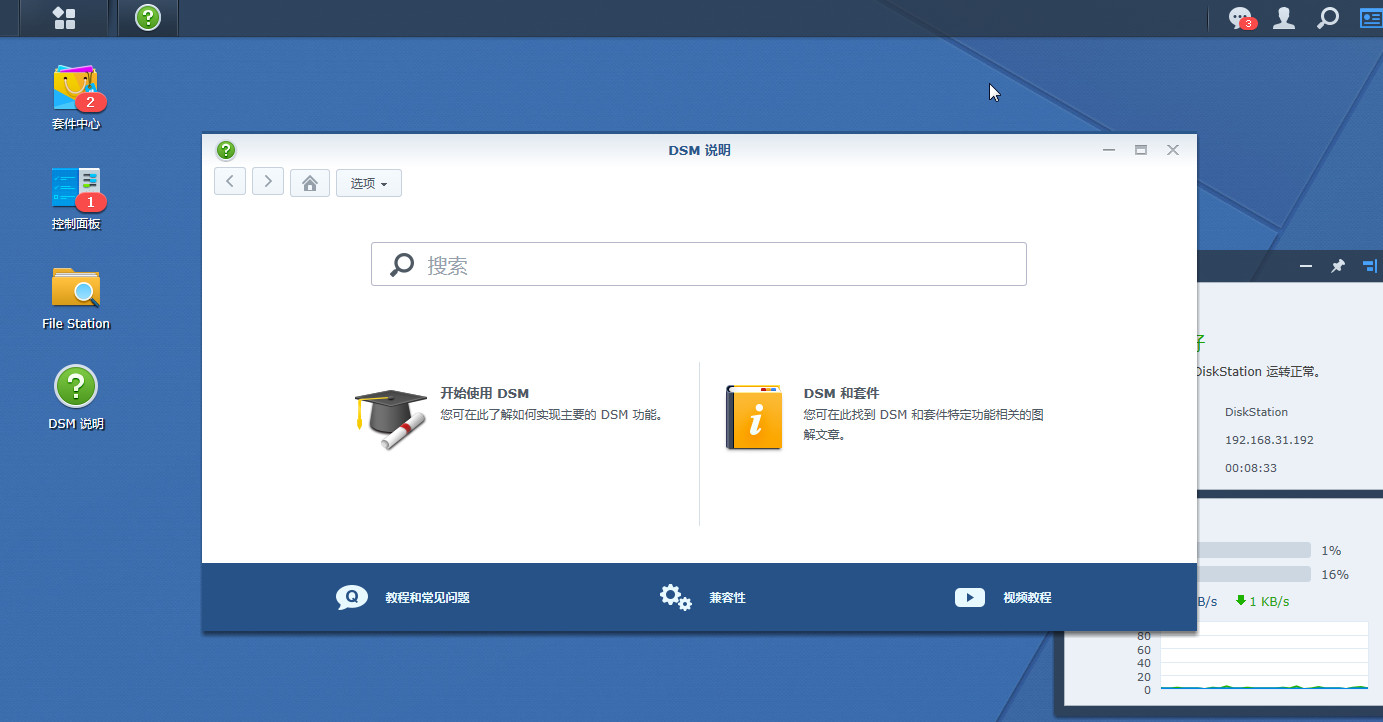
随后 进入系统页面了 到这里系统群晖安装完毕。
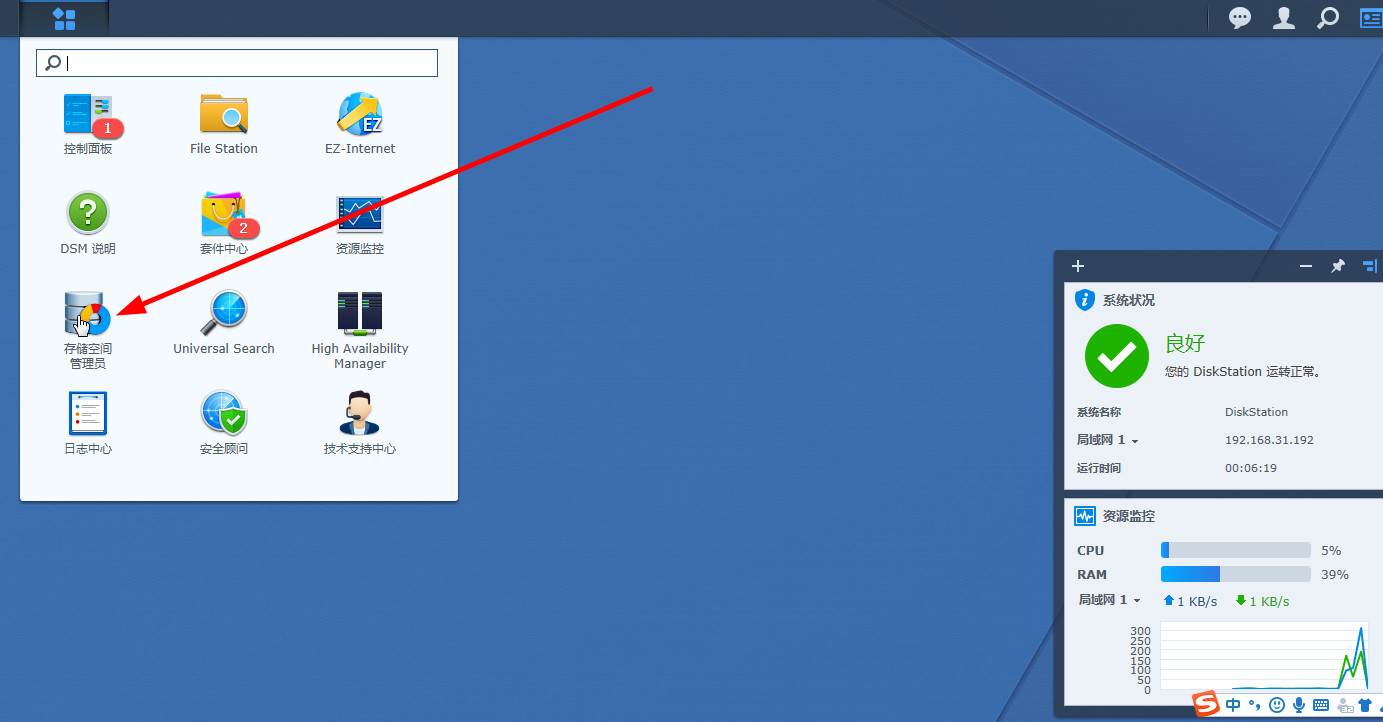
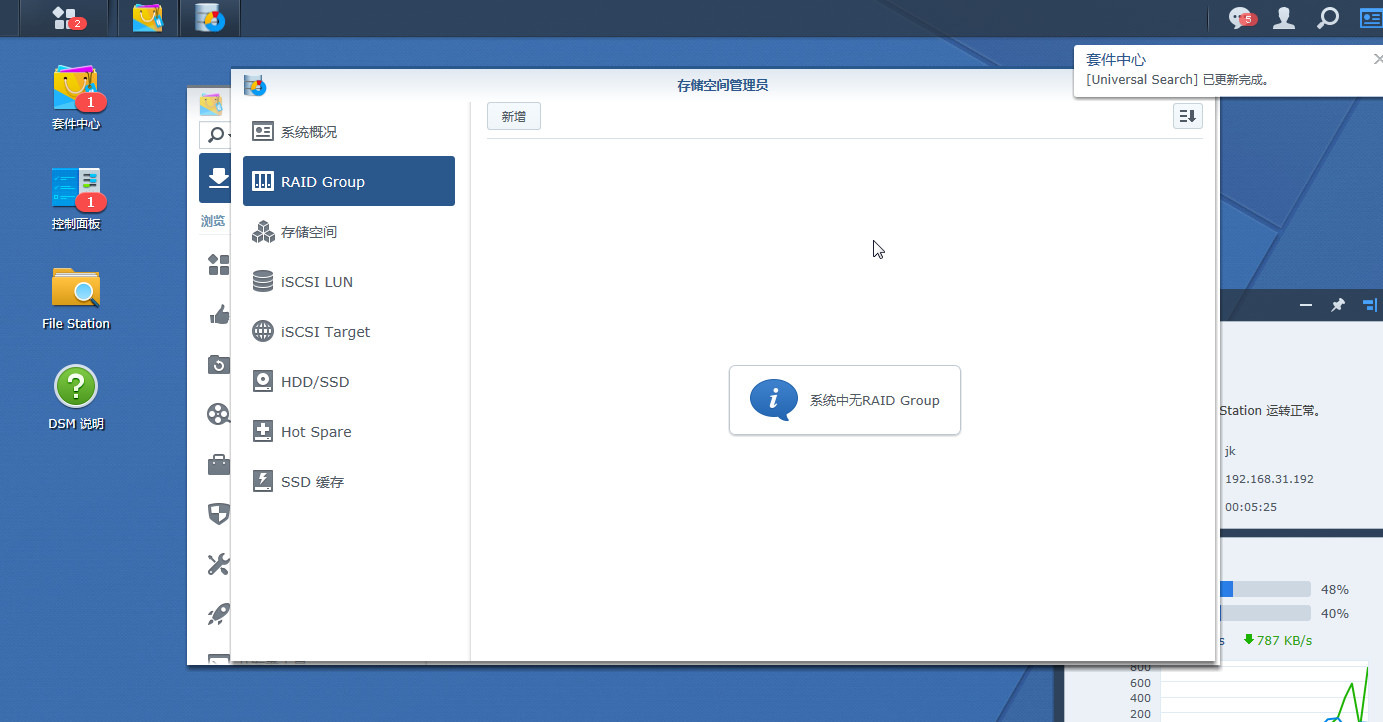
紧接着 我们要先在磁盘管理 里面创建磁盘
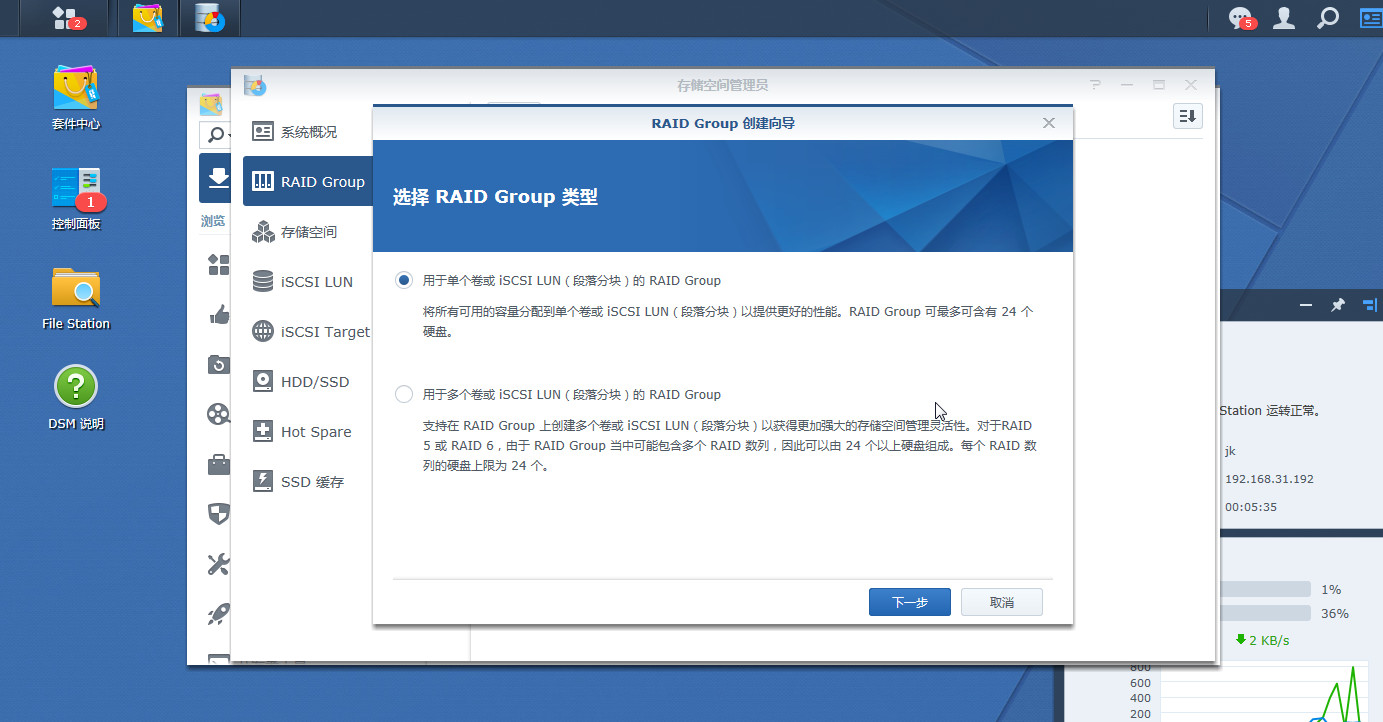
选第一个单个卷
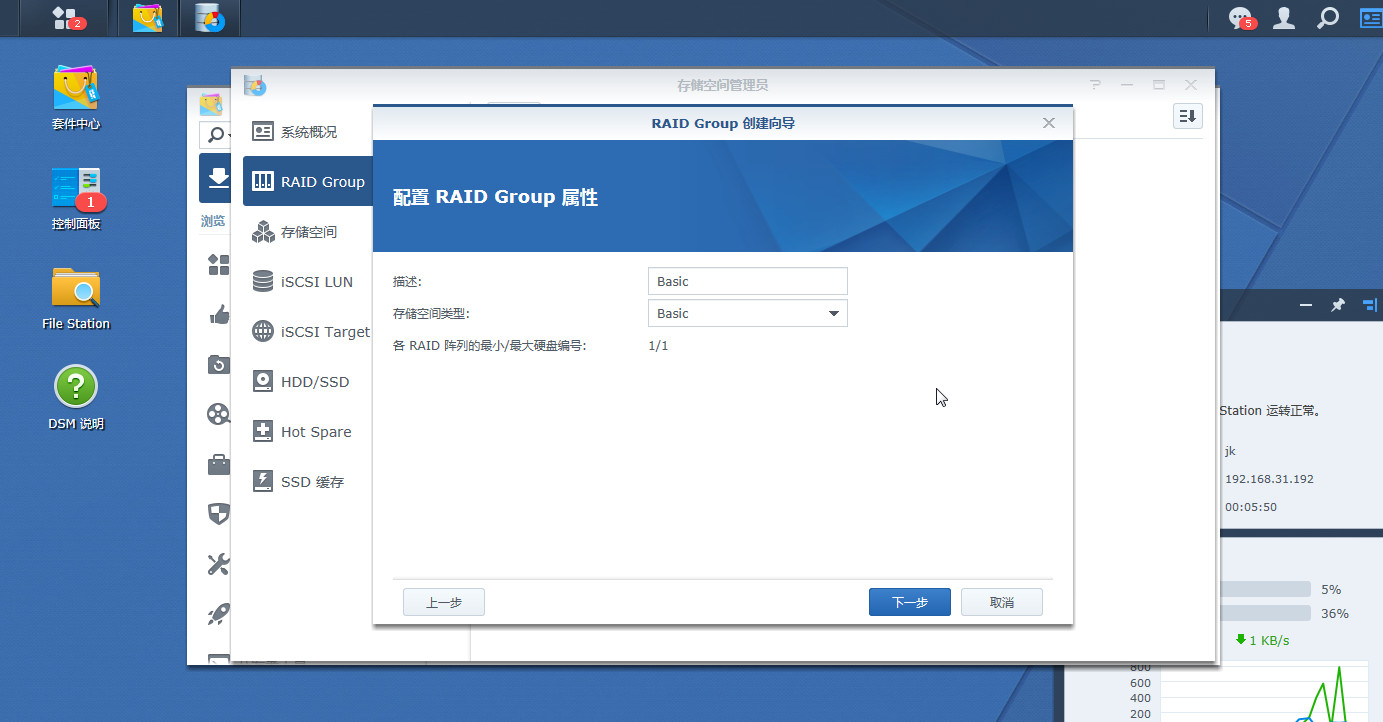
如果是一个硬盘 这里选Baisc 模式
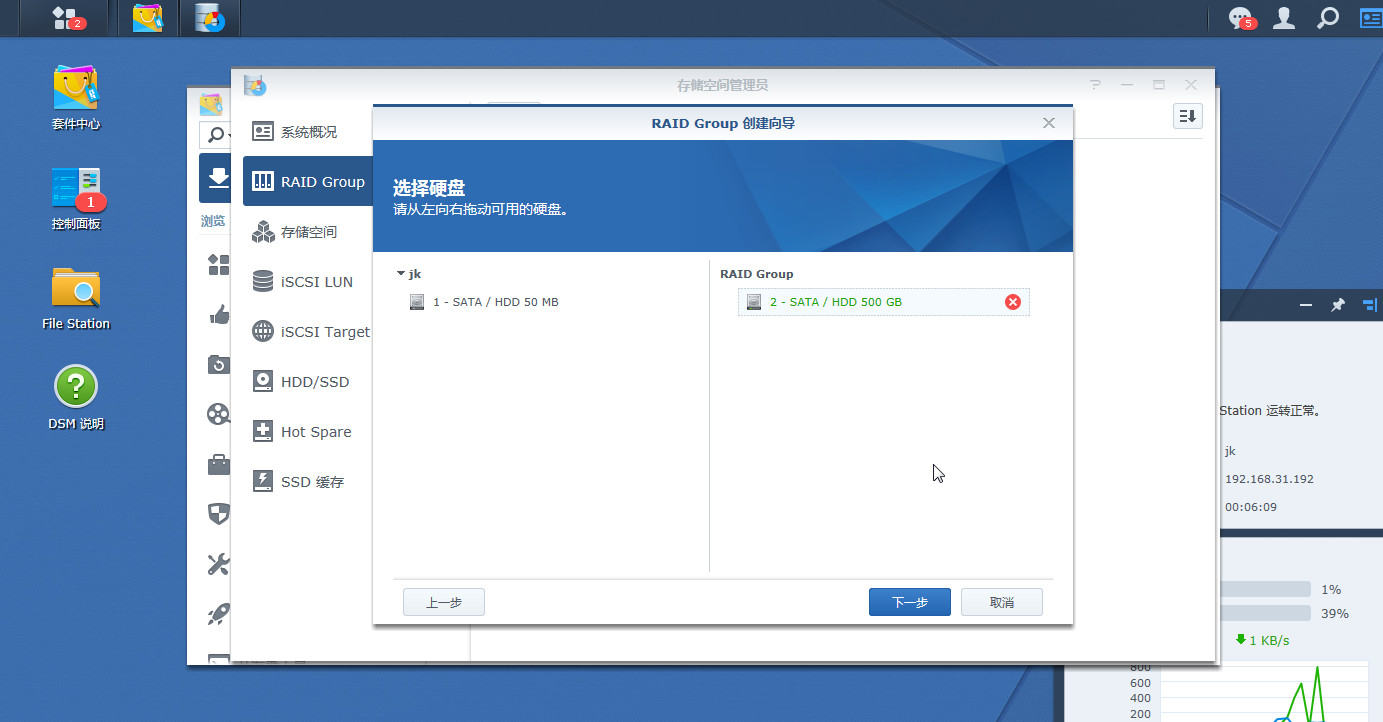
想创建的磁盘 拖动到右侧
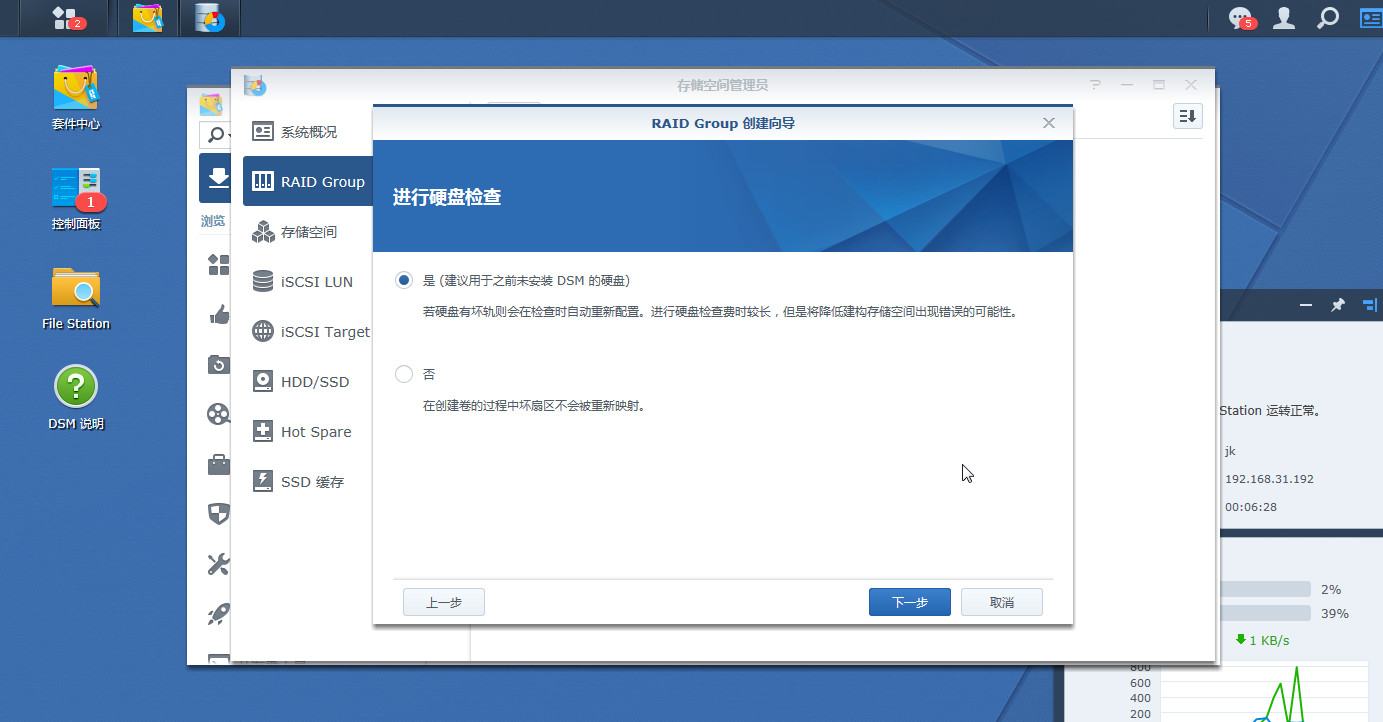
点击是 或否 根据自己需要
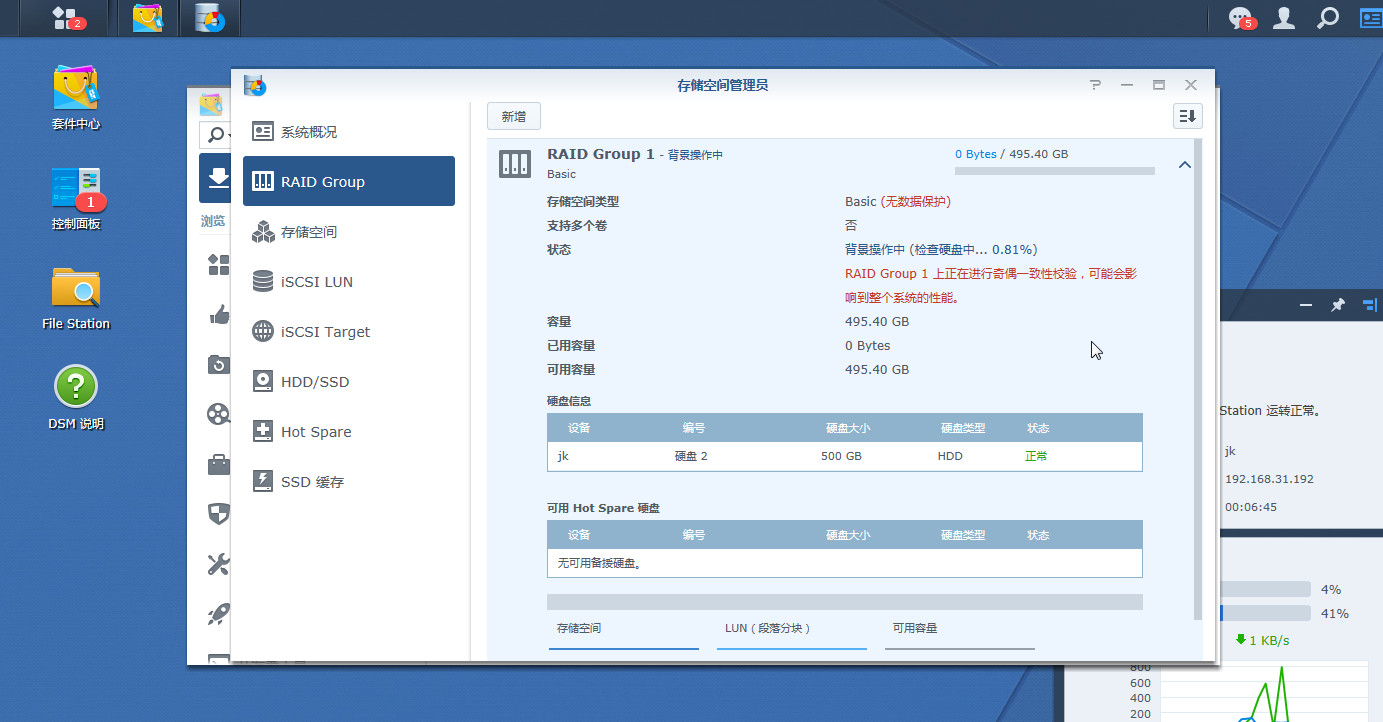
到此 磁盘创建成功
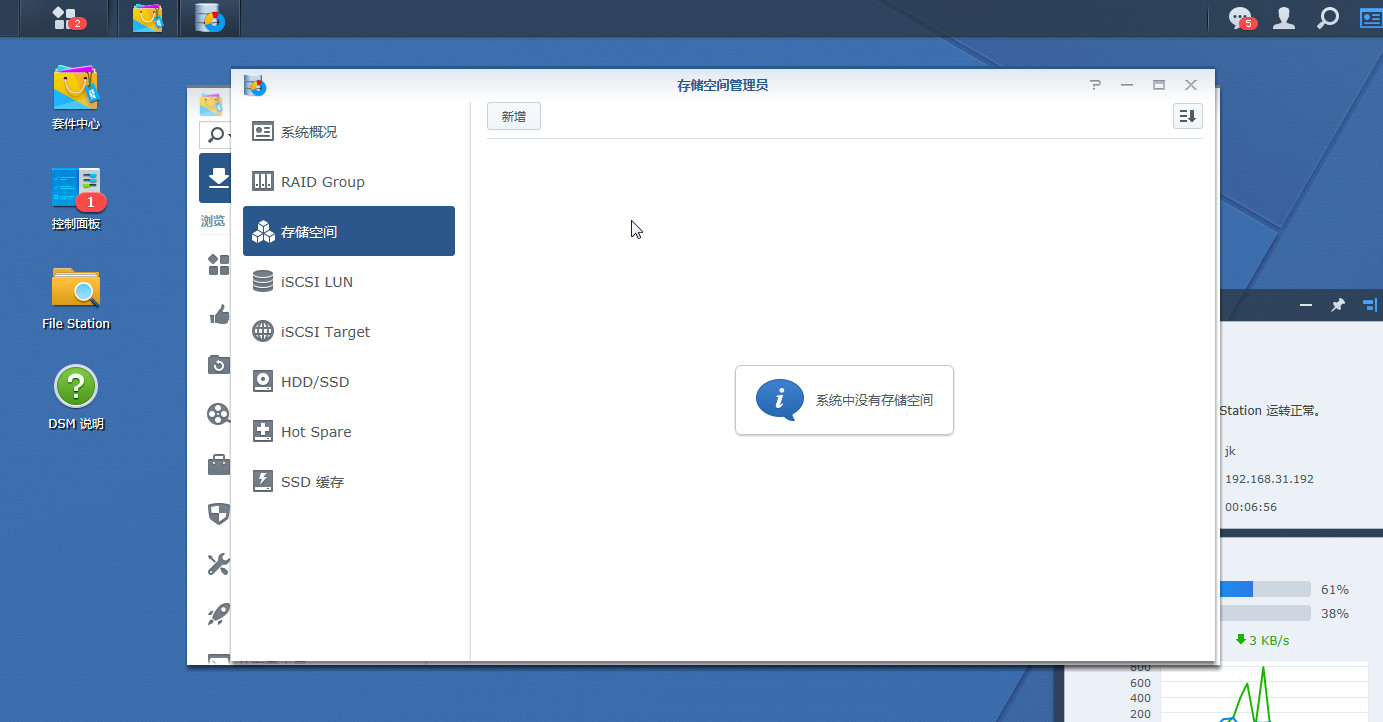
然后继续 创建磁盘空间 点 新增
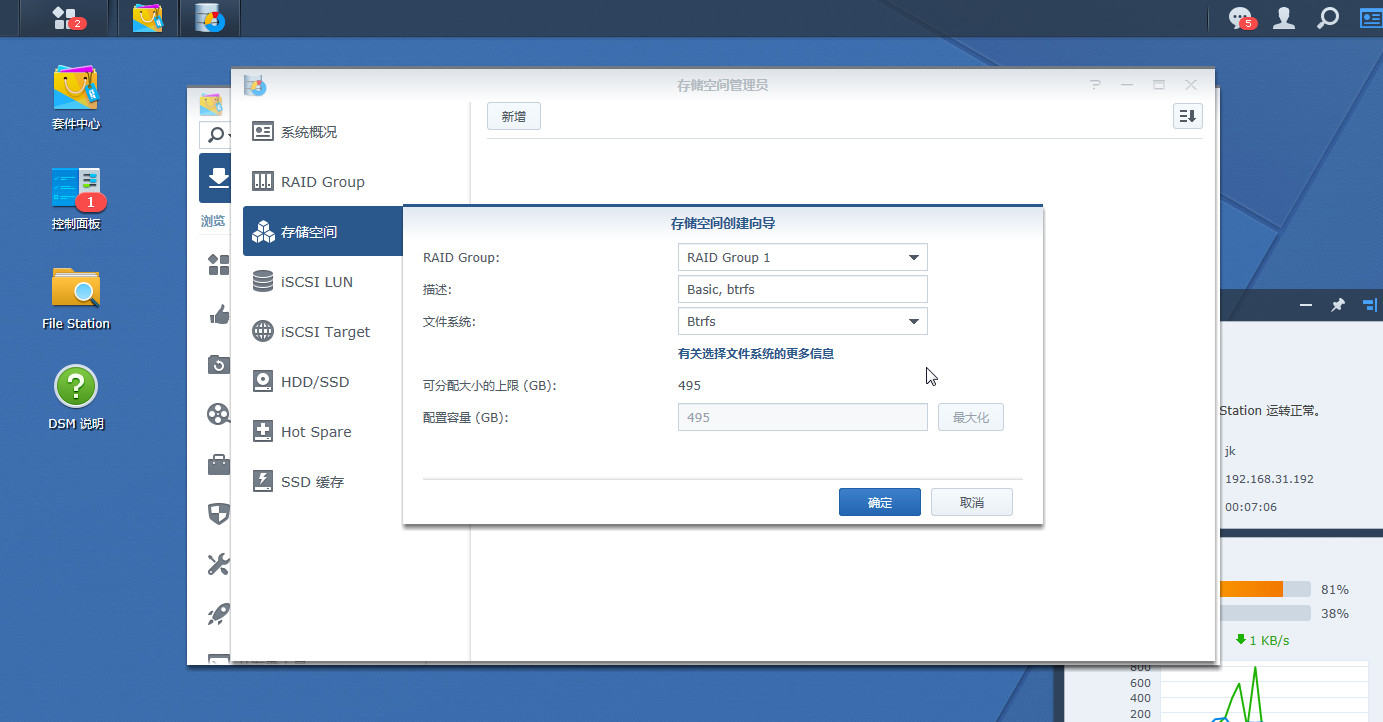
不需要分区 就一直下一步完成 创建
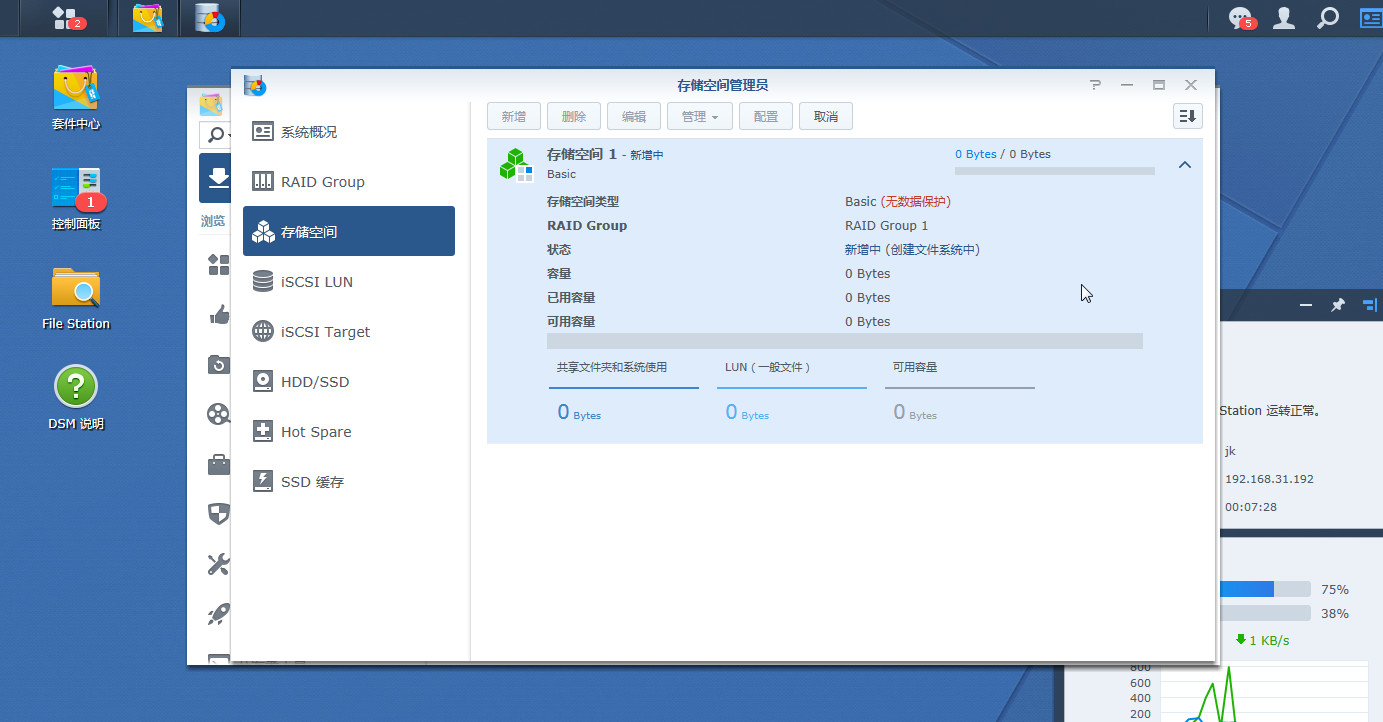
磁盘空间 创建完毕,现在就可以尽情的享受群晖系统了,想要什么功能
就在群晖套件 里面下载对应的套件!
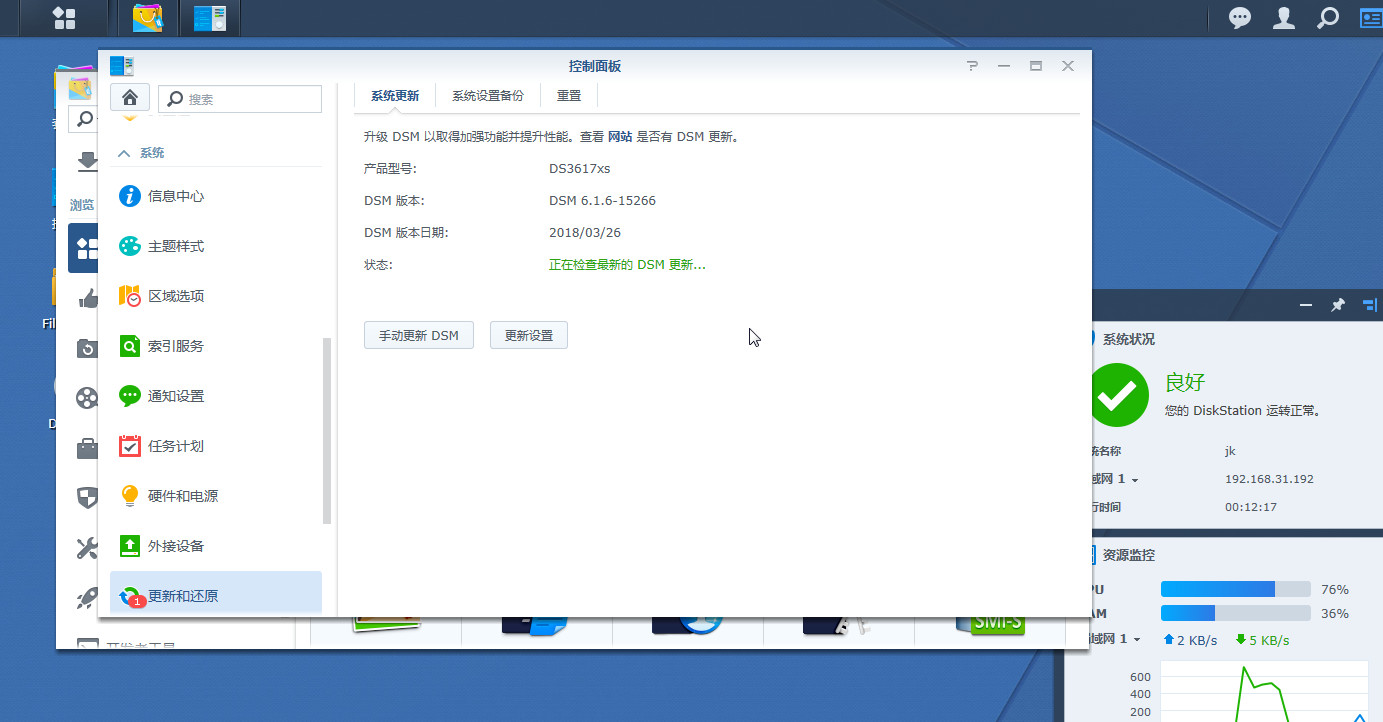
注意目前已经是 6.1.6系统,如果提示有新版本升级的群晖系统可以在线升级